Download og installer iOS 16.4 på din iPhone for at prøve nye funktioner først
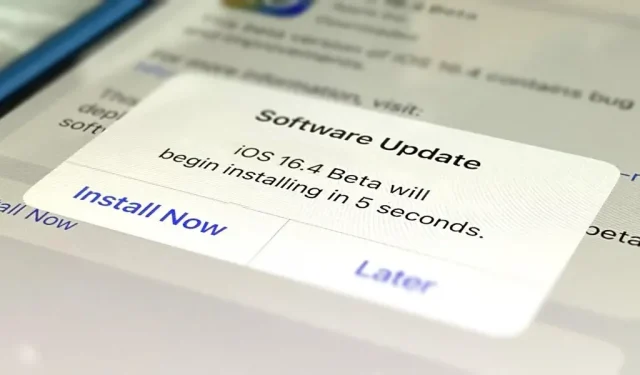
Apples iOS 16.4-softwareopdatering til iPhone er i øjeblikket under udvikling, og du kan prøve alle de kommende nye funktioner, hvis du er okay med at køre beta-softwaren på din iPhone.
Siden den 12. september 2022, hvor iOS 16 første gang blev udgivet, har Apple udgivet ni yderligere iOS 16-softwareopdateringer, der bringer os vigtige opdateringer såsom live action og scroll til tekstuddrag, samt nye funktioner såsom Apple Music Sing. Freeform og Apple ID sikkerhedsnøgler.
Apple arbejder i øjeblikket på sin tiende iOS 16.4-opdatering, og den første iOS 16.4 beta blev udgivet torsdag den 16. februar. Vi får snart et overblik over iOS 16.4-funktioner, men i mellemtiden kan du installere den nyeste beta. dig selv og prøv alle de nye tricks, som iOS forbereder før nogen anden.
Bemærk. Instruktionerne nedenfor fungerer også for iPadOS 16.4 beta, men tjek vores iPadOS beta installationsvejledning for at få fulde iPhone instruktioner.
Spring til afsnittet:
- iOS 16 beta-udgivelseshistorik
- Kompatible enheder
- Arkiv backup
- Installer med offentlig OTA-profil
- Installer ved hjælp af en OTA-udviklerprofil
- Installer ved hjælp af IPSW-gendannelsesbilledet
iOS 16 beta-udgivelseshistorik
- 16. februar: iOS 16.4 Developer Beta 1 (20E5212f)
- 13. februar: Officiel udgivelse af iOS 16.3.1 (20D67)
- 23. januar: Officiel udgivelse af iOS 16.3 (20D47)
- 18. januar: Offentlig udgivelse af iOS 16.3 (20D47)
- 18. januar: iOS 16.3-udviklerudgivelseskandidat (20D47)
- 11. januar: iOS 16.3 offentlig beta 2 (20D5035i)
- 10. januar: iOS 16.3 Developer Beta 2 (20D5035i)
- 15. december: iOS 16.3 Public Beta 1 (20D5024e)
- 14. december: iOS 16.3 Developer Beta 1 (20D5024e)
- 13. december: Officiel udgivelse af iOS 16.2 (20C65)
- 7. december: iOS 16.2 (20C65) Offentlig udgivelseskandidat
- 7. december: iOS 16.2-udviklerudgivelseskandidat (20C65)
- 2. december: iOS 16.2 Public Beta 4 (20C5058d)
- 1. december: iOS 16.2 Developer Beta 4 (20C5058d)
- 30. november: Officiel udgivelse af iOS 16.1.2 (20B110)
- 16. november: iOS 16.2 Public Beta 3 (20C5049e)
- 15. november: iOS 16.2 Developer Beta 3 (20C5049e)
- 9. november: iOS 16.2 Public Beta 2 (20C5043e)
- 9. november: Officiel udgivelse af iOS 16.1.1 (20B101)
- 8. november: iOS 16.2 Developer Beta 2 (20C5043e)
- 27. oktober: iOS 16.2 Public Beta 1 (20C5032e)
- 25. oktober: iOS 16.2 Developer Beta 1 (20C5032e)
- 24. oktober: Officiel udgivelse af iOS 16.1 (20B82)
- 18. oktober: iOS 16.1 Public Release Candidate (20B79)
- 18. oktober: iOS 16.1-udviklerudgivelseskandidat (20B79)
- 11. oktober: iOS 16.1 offentlig beta 5 (20B5072b)
- 11. oktober: iOS 16.1 Developer Beta 5 (20B5072b)
- 10. oktober: Officiel udgivelse af iOS 16.0.3 (20A392)
- 5. oktober: iOS 16.1 Public Beta 4 (20B5064c)
- 4. oktober: iOS 16.1 Developer Beta 4 (20B5064c)
- 28. september: iOS 16.1 Public Beta 3 (20B5056e)
- 27. september: iOS 16.1 Developer Beta 3 (20B5056e)
- 22. september: Officiel udgivelse af iOS 16.0.2 (20A380)
- 21. september: iOS 16.1 Public Beta 2 (20B5050f)
- 20. september: iOS 16.1 Developer Beta 2 (20B5050f)
- 15. september: iOS 16.1 Public Beta 1 (20B5045d)
- 14. september: iOS 16.1 Developer Beta 1 (20B5045d)
- 14. september: Officiel udgivelse af iOS 16.0.1 (20A371)
- 12. september: Officiel udgivelse af iOS 16.0 (20A362)
- 7. september: iOS 16.0 Public Release Candidate (20A362)
- 7. september: iOS 16.0 udviklerudgivelseskandidat (20A362)
- 29. august: iOS 16.0 Developer Beta 8 (20A5358a)
- 24. august: iOS 16.0 offentlig beta 5 (20A5356a)
- 23. august: iOS 16.0 Developer Beta 7 (20A5356a)
- 15. august: iOS 16.0 Public Beta 4 (20A5349b)
- 15. august: iOS 16.0 Developer Beta 6 (20A5349b)
- 9. august: iOS 16.0 Public Beta 3 (20A5339d)
- 8. august: iOS 16.0 Developer Beta 5 (20A5339d)
- 28. juli: iOS 16.0 Public Beta 2 (20A5328h)
- 27. juli: iOS 16.0 Developer Beta 4 (20A5328h)
- 11. juli: iOS 16.0 Public Beta 1 (20A5312j)
- 6. juli: iOS 16.0 Developer Beta 3 (20A5312g)
- 22. juni: iOS 16.0 Developer Beta 2 (20A5303i)
- 6. juni: iOS 16.0 Developer Beta 1 (20A5283p)
Kompatible enheder
iOS 16.4 beta er tilgængelig på følgende iPhone-modeller. Apple stoppede supporten af iPhone 6 S, 6 S Plus, 7, 7 Plus og SE (1. generation) med udgivelsen af iOS 16.0, så disse enheder understøttes ikke.
- iPhone 14 Pro Max
- iphone 14 pro
- iphone 14 plus
- iPhone 14
- iPhone SE (3. generation)
- iPhone 13 Pro Max
- iphone 13 pro
- iphone 13 mini
- iPhone 13
- iPhone 12 Pro Max
- iphone 12 pro
- iphone 12 mini
- iphone 12
- iPhone SE (2. generation)
- iPhone 11 Pro Max
- iPhone 11 Pro
- iphone 11
- iphone xr
- iPhone XS Max
- iphone xs
- iphone x
- iphone 8 plus
- iPhone 8
Arkiver en iOS-sikkerhedskopi
Mens iOS 16.4 beta er omtrent lige så stabil som de offentlige udgivelser af iOS 16.0, 16.1, 16.2 og iOS 16.3, kan du nedgradere, hvis der er noget ved det, du ikke kan lide. For at gøre dette skal du have en zippet sikkerhedskopi af iOS 16.3 eller iOS 16.3.1 (som stadig er signeret), men du kan kun oprette en sikkerhedskopi, før du installerer iOS 16.4 beta.
Metode 1: Installer med en offentlig OTA-profil
Apple åbnede først iOS 16-betaen for offentligheden 35 dage efter den første udvikler-beta, men efterfølgende offentlige beta-versioner er blevet frigivet en til to dage senere end deres modparter til udviklere. Vi forventer, at iOS 16.4 offentlige beta ikke er anderledes. Når den udgives, vil du kunne bruge disse instruktioner til at opdatere din iPhone til den seneste iOS 16.4 offentlige beta.
Apples offentlige iOS 16.4 beta er endnu ikke udgivet.
- Afinstaller iOS 15 offentlige beta, hvis du har den installeret på din iPhone. Gå til Indstillinger -> Generelt -> VPN & Device Management -> iOS 15 Beta Software Profile -> Slet profil, indtast din adgangskode og bekræft ved at klikke på Slet.
- Besøg beta.apple.com i en browser på din iPhone.
- Hvis du ikke allerede er logget ind, skal du logge ind med dit Apple ID-legitimationsoplysninger, indtaste 2FA-koden fra en anden enhed og “Stol på” browseren, hvis den spørger.
- Læs og “accepter” Apples betasoftwareaftale, hvis du ser den.
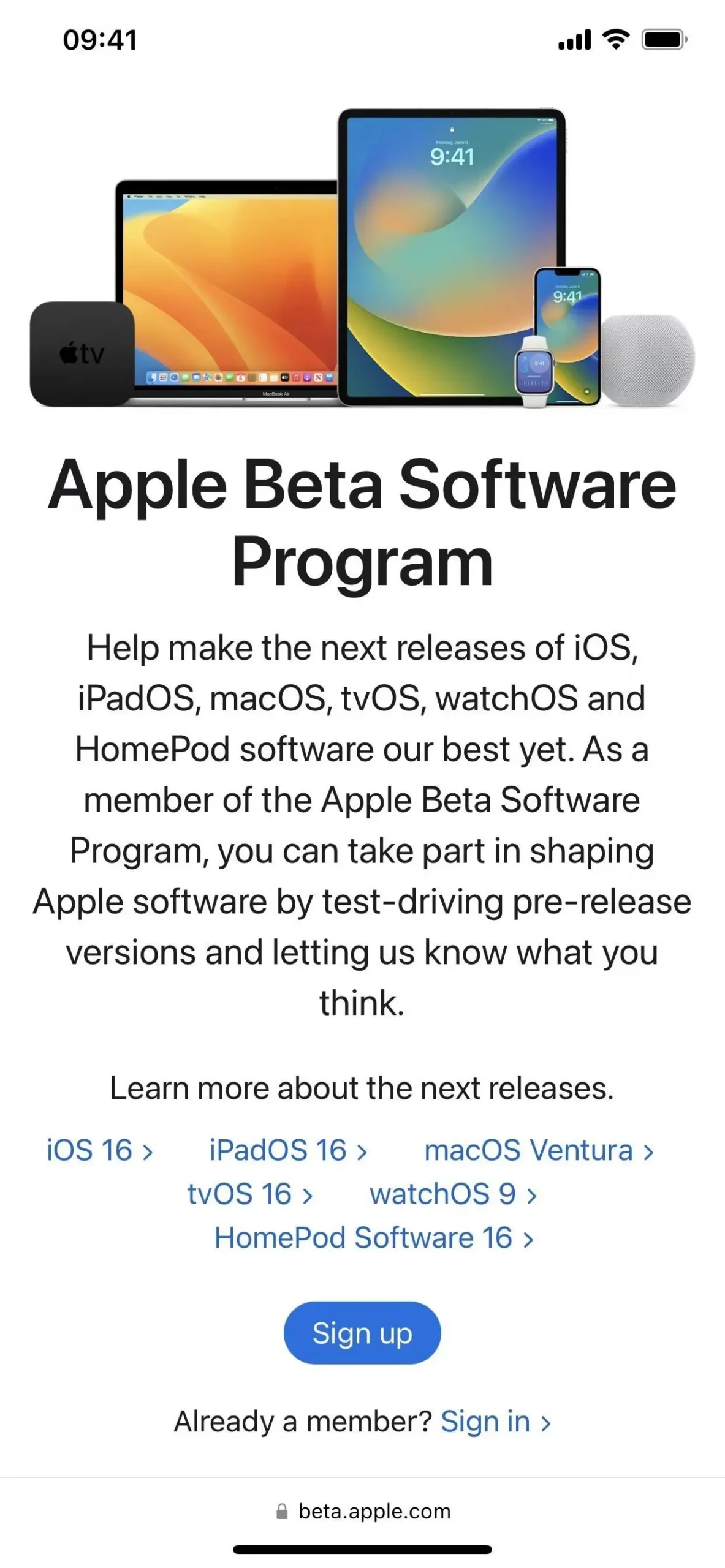
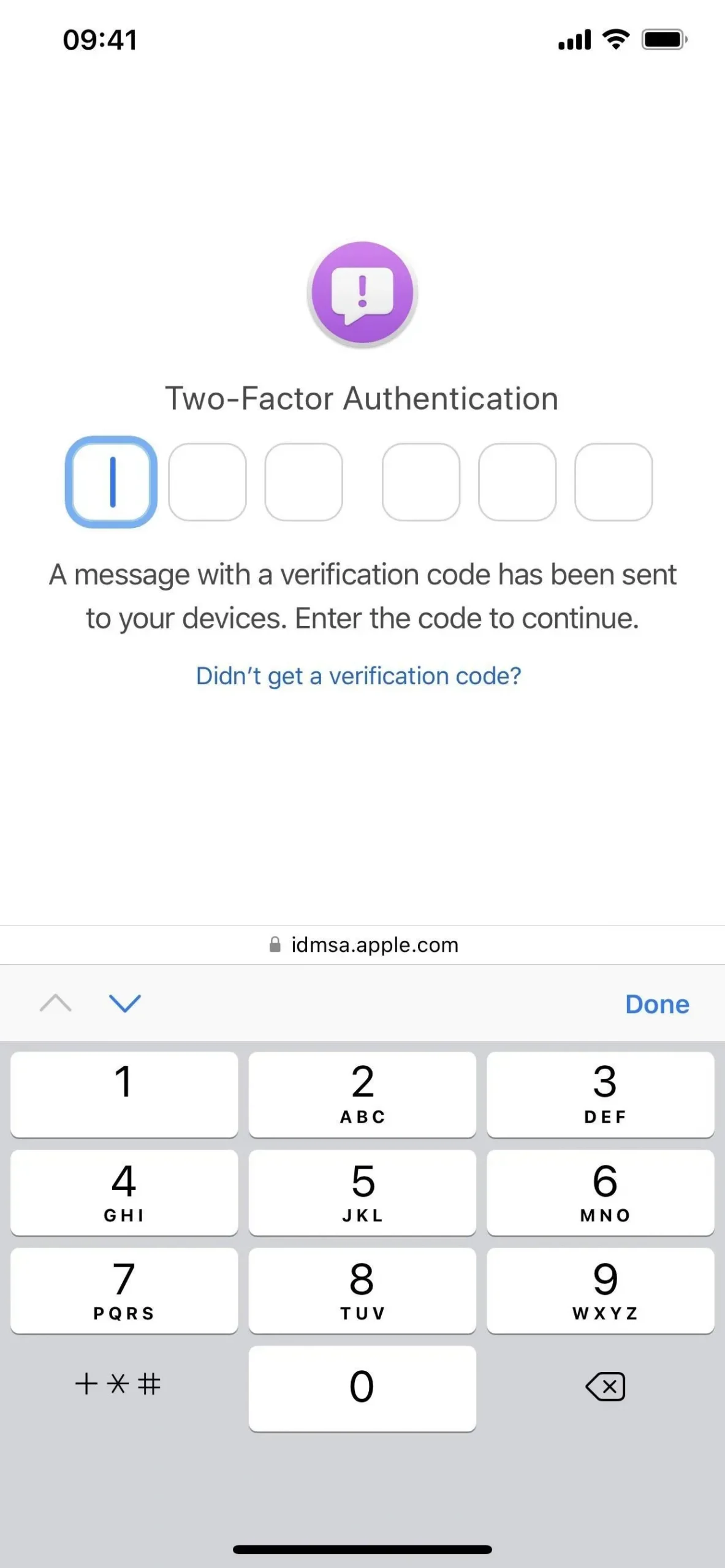
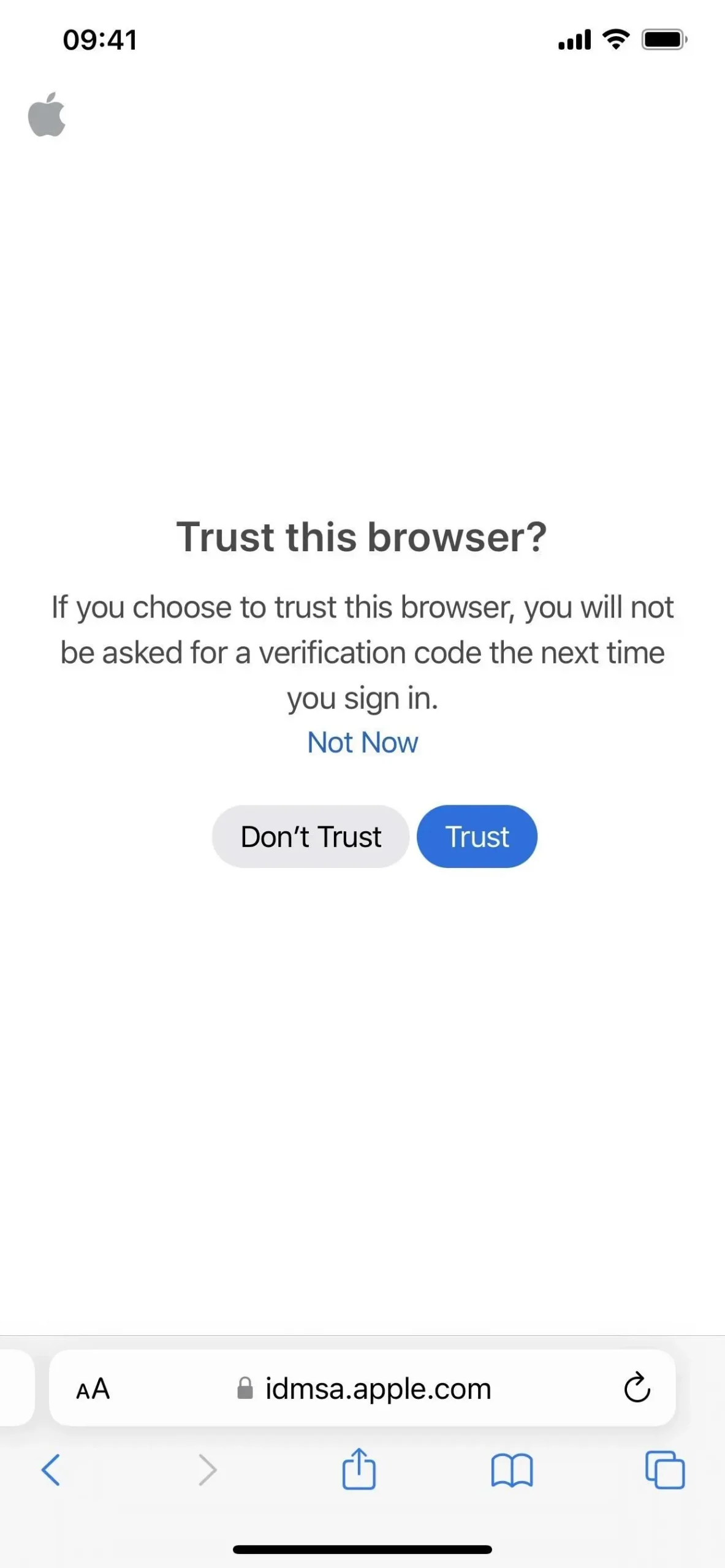
- Tryk på linket “Registrer din iOS-enhed”. Besøg også beta.apple.com/profile .
- Tryk på linket Download profil.
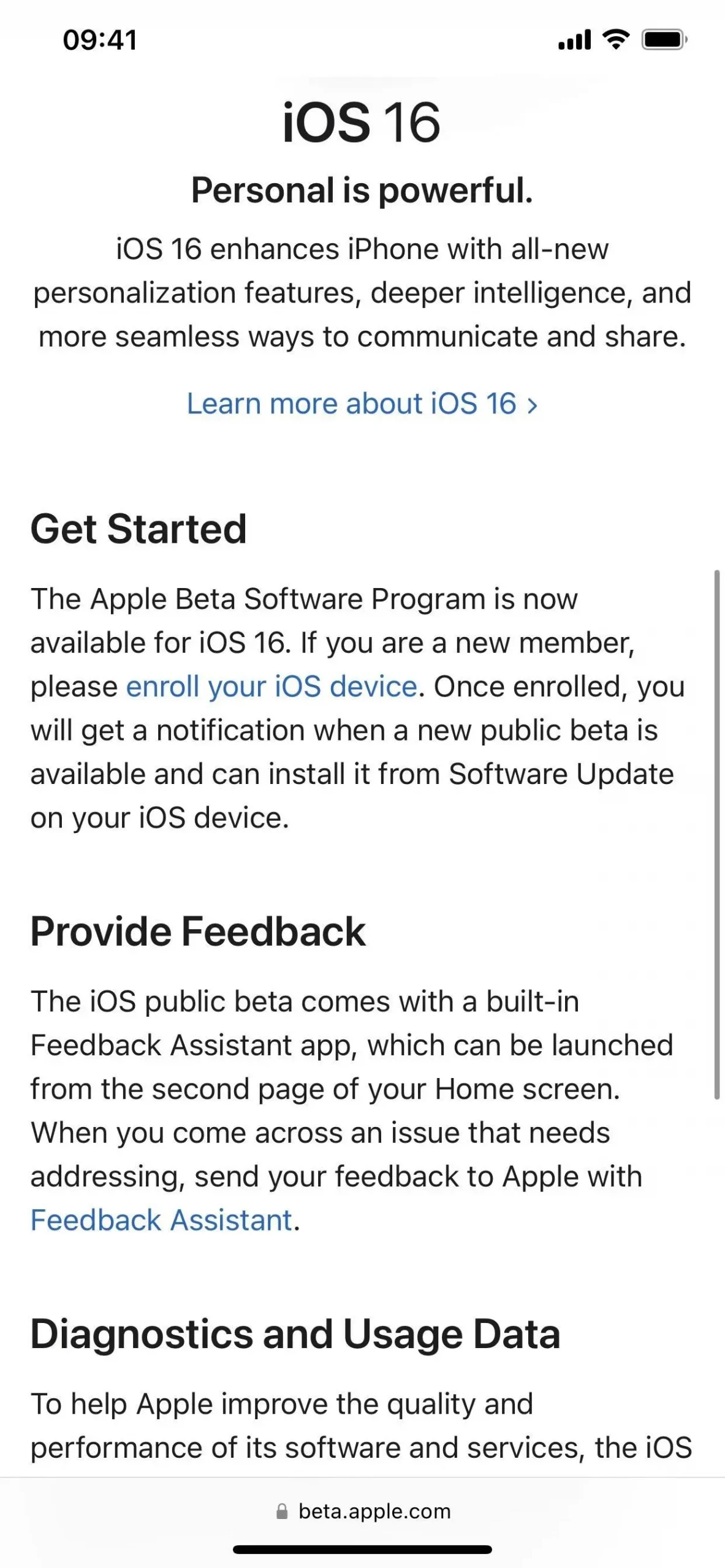
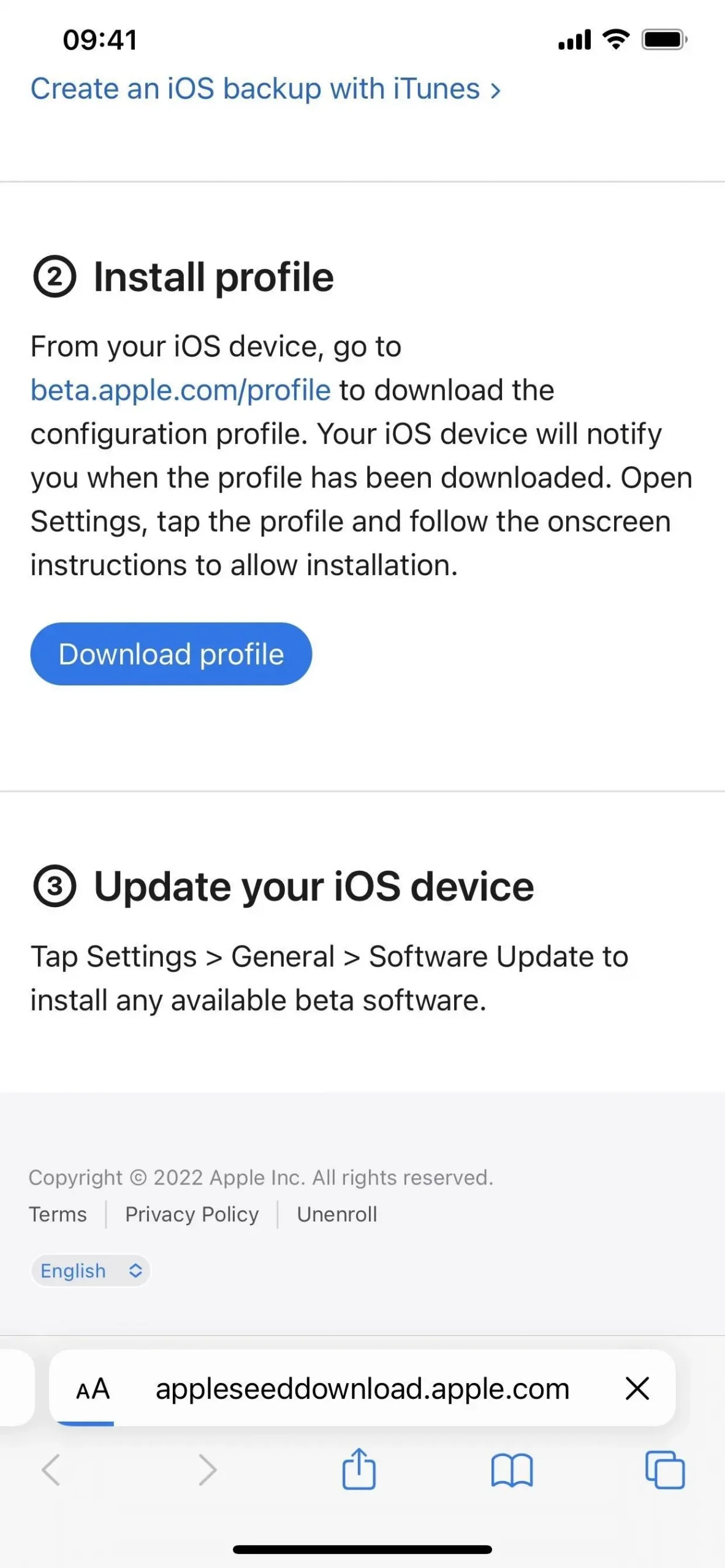
- Klik på “Tillad” i pop op-vinduet for at se konfigurationsprofilen, og klik derefter på “Luk”, når overførslen er fuldført.
- “Gå til Indstillinger -> Generelt -> VPN og enhedsadministration -> iOS 16 Beta-softwareprofil.” Alternativt kan du trykke på linket Profil Loaded på hovedsiden af appen Indstillinger.
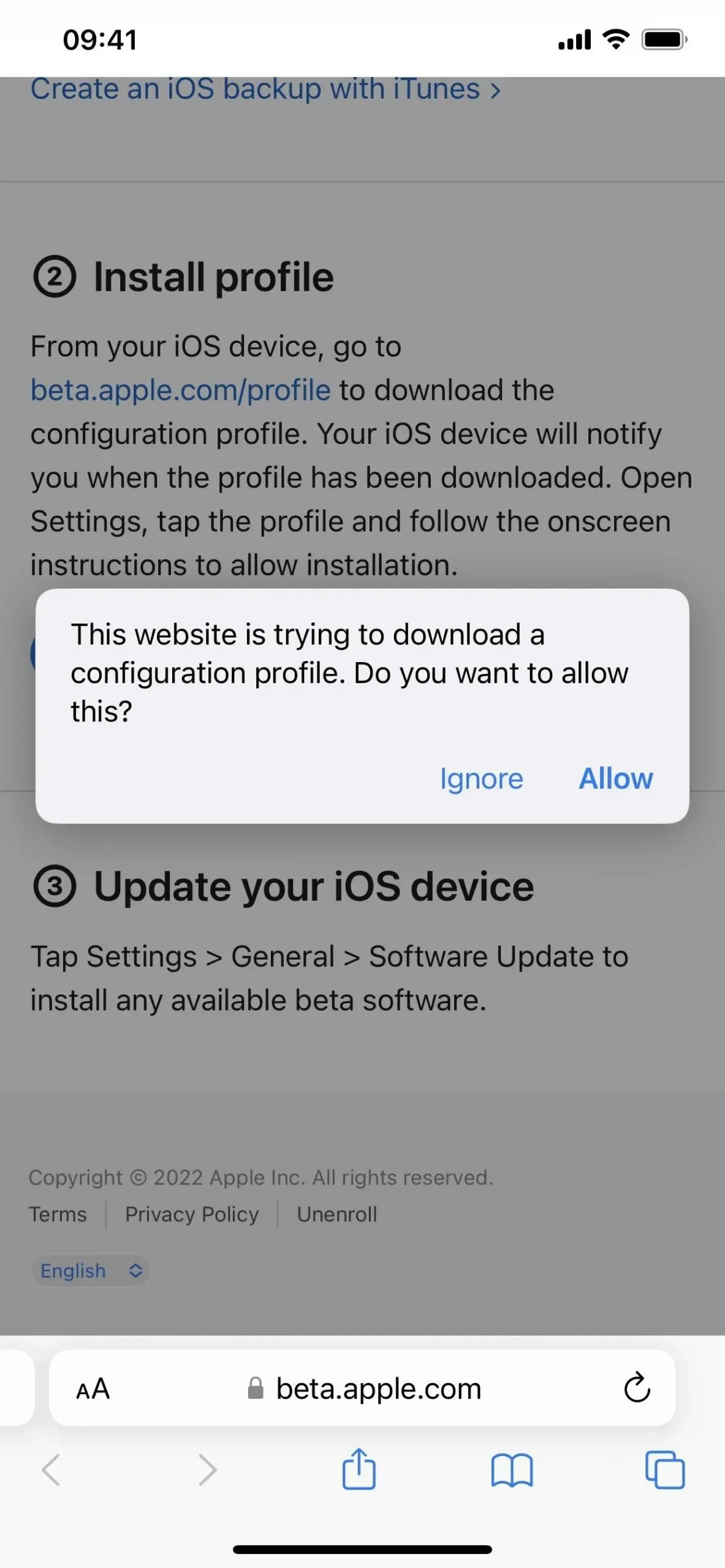
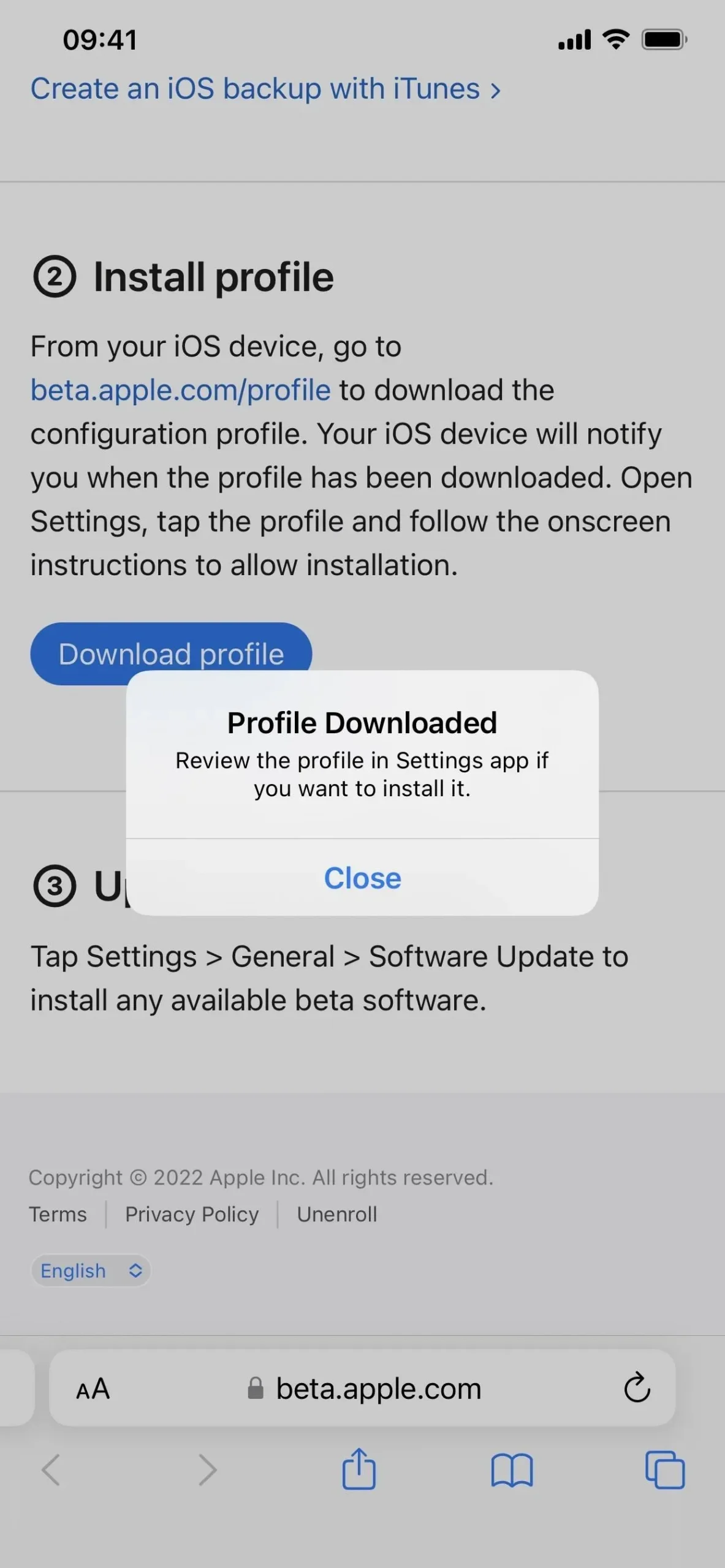
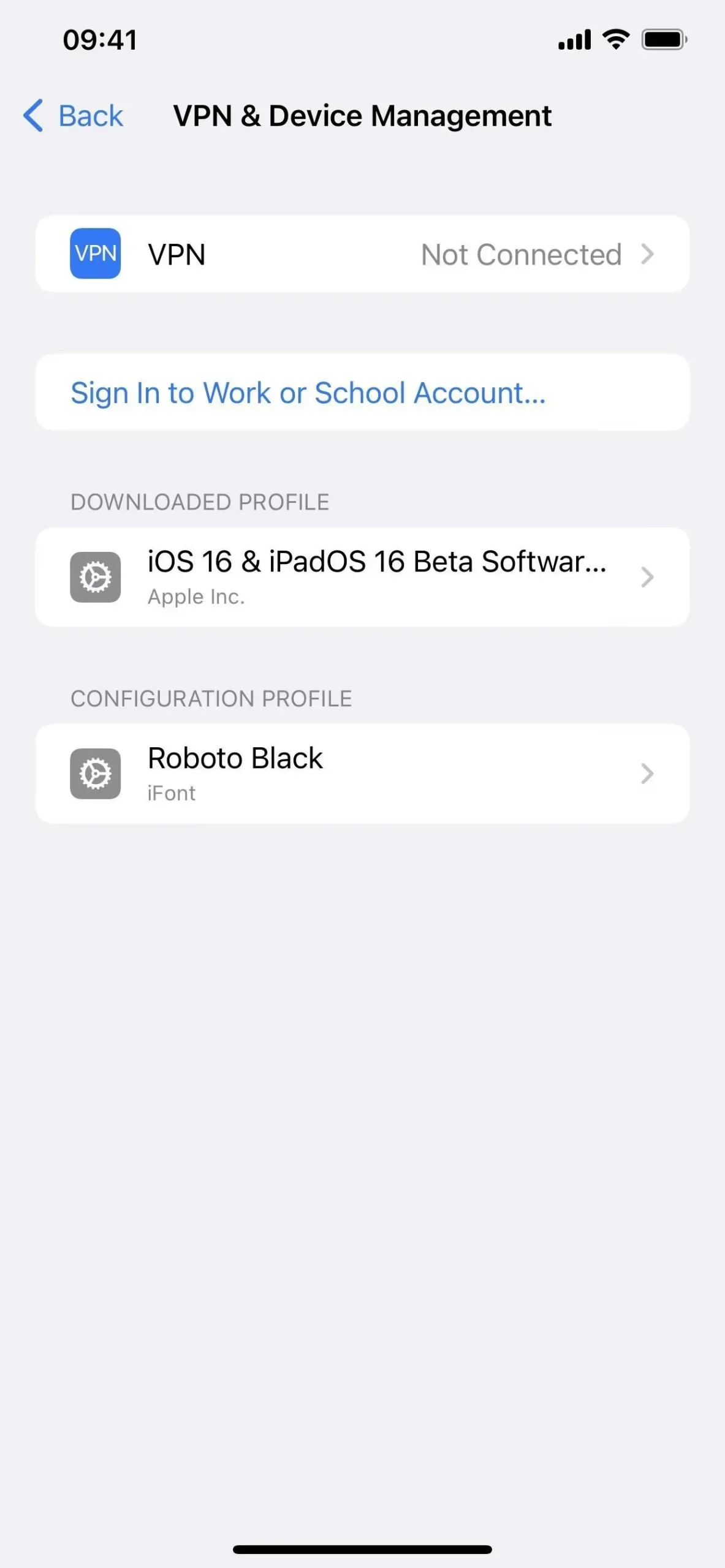
- Vælg Installer, indtast din iPhone-adgangskode, og læs samtykkeformularen.
- Klik på “Installer” og derefter “Installer” igen på listen over handlinger.
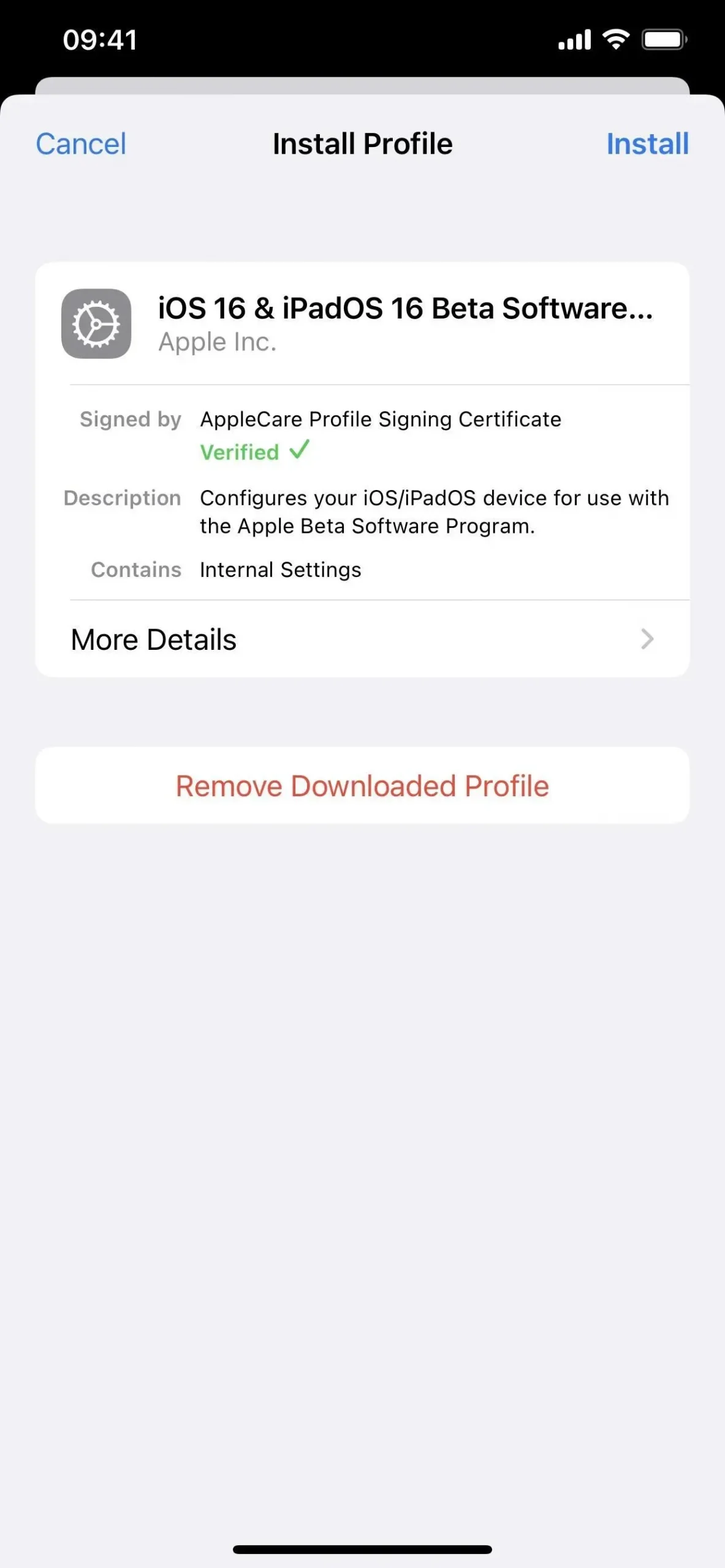
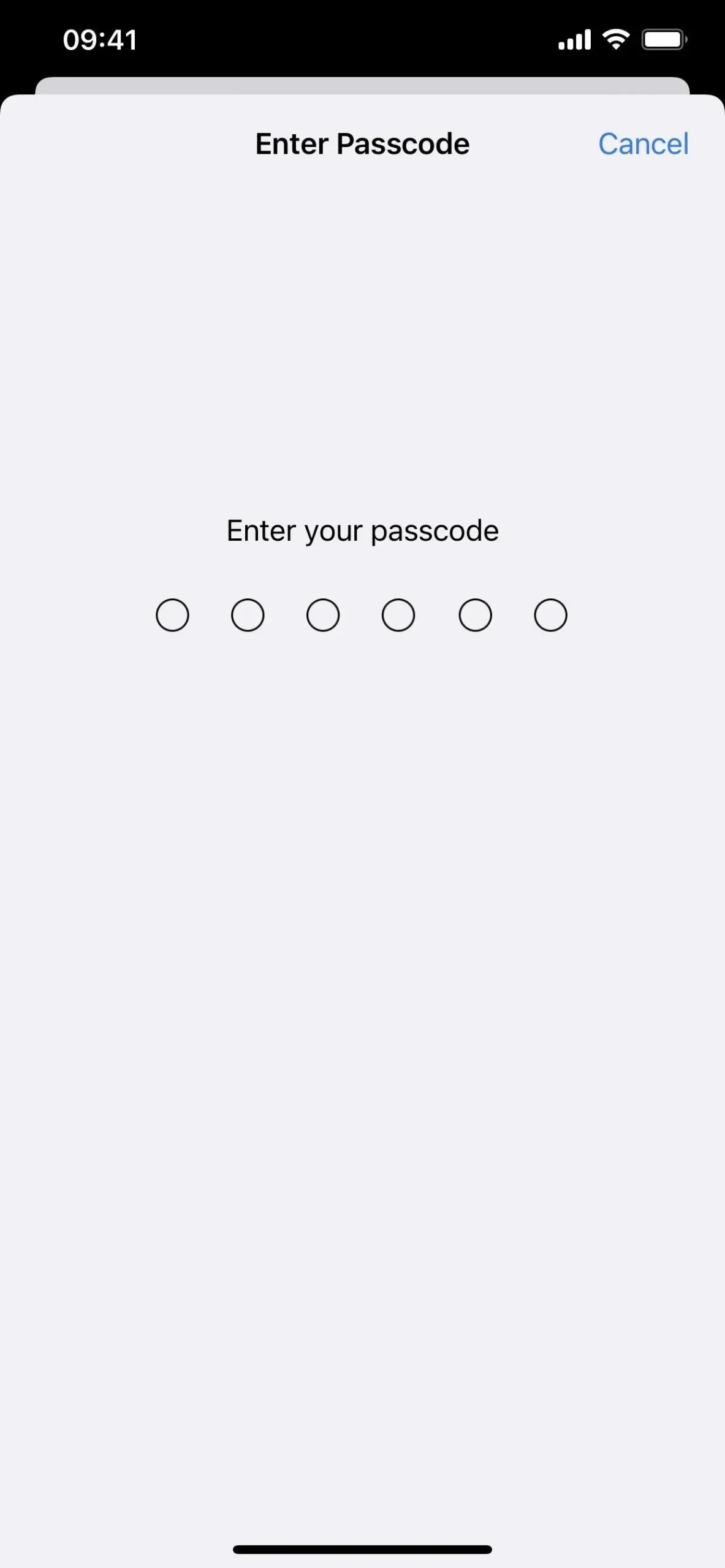
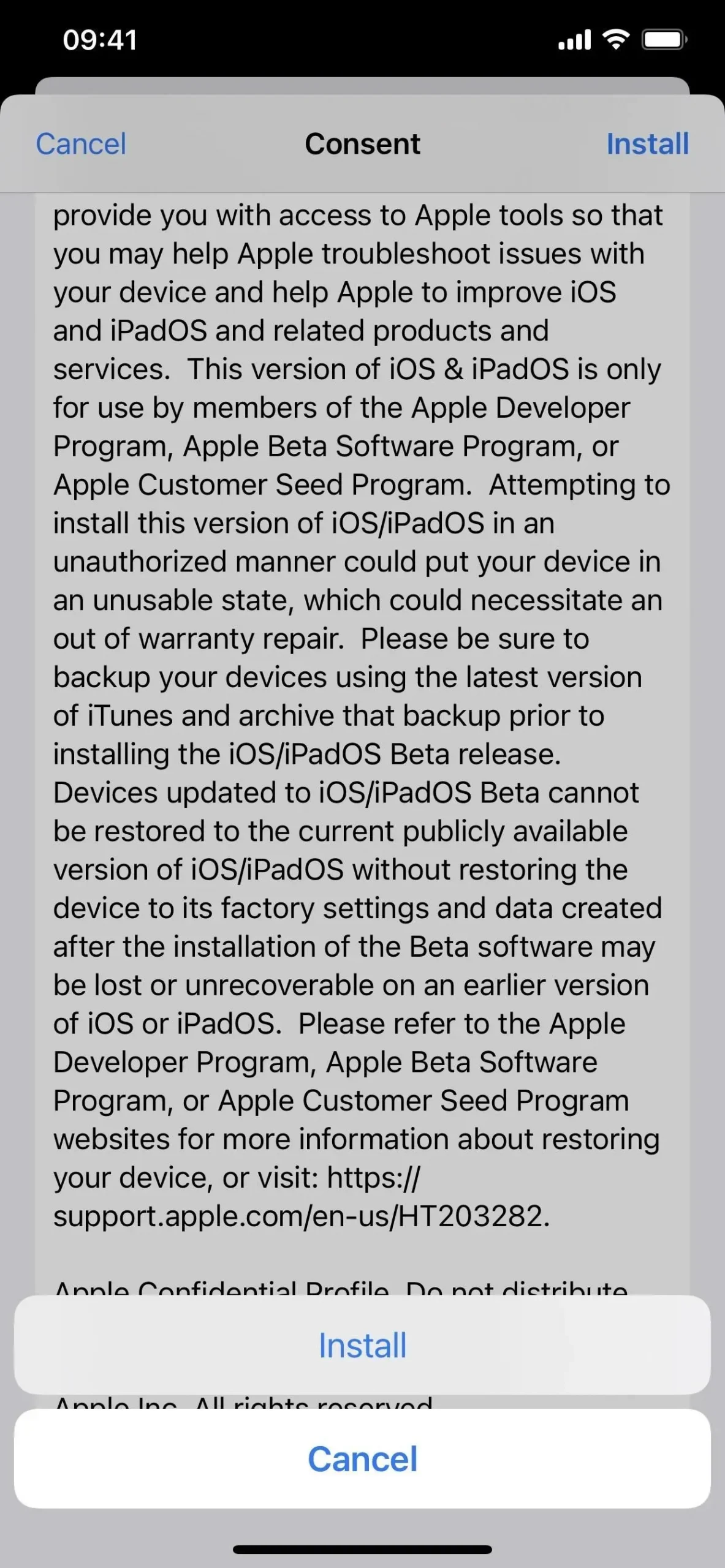
- Klik på Genstart, hvis du bliver bedt om det. Ellers fortsæt.
- Slut din iPhone til en strømkilde, og sørg for, at du er tilsluttet et Wi-Fi-netværk.
- Gå til “Indstillinger”-> “Generelt”-> “Softwareopdatering”.
- Vælg “Download og installer”, hvis softwaren ikke allerede er downloadet.
- Indtast din adgangskode, hvis du bliver bedt om det.
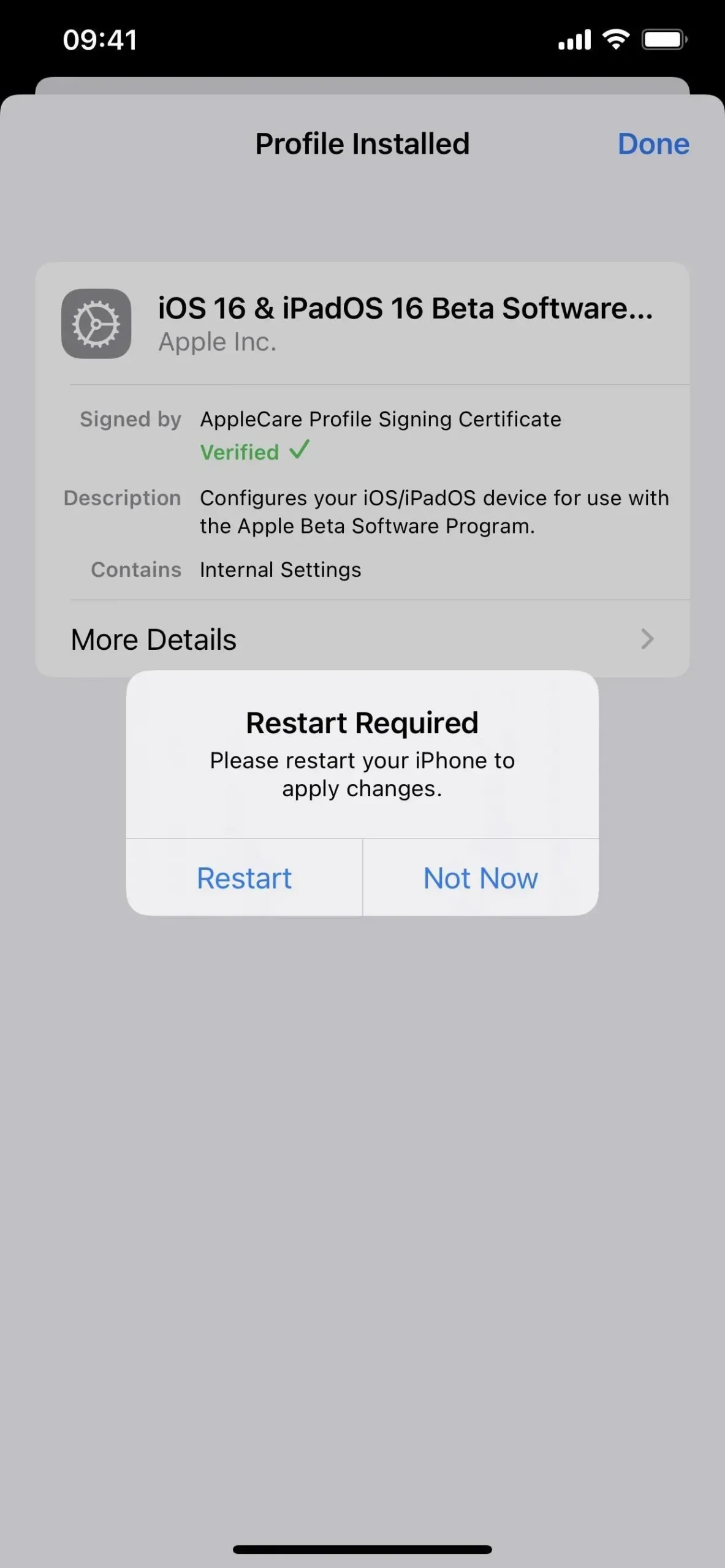
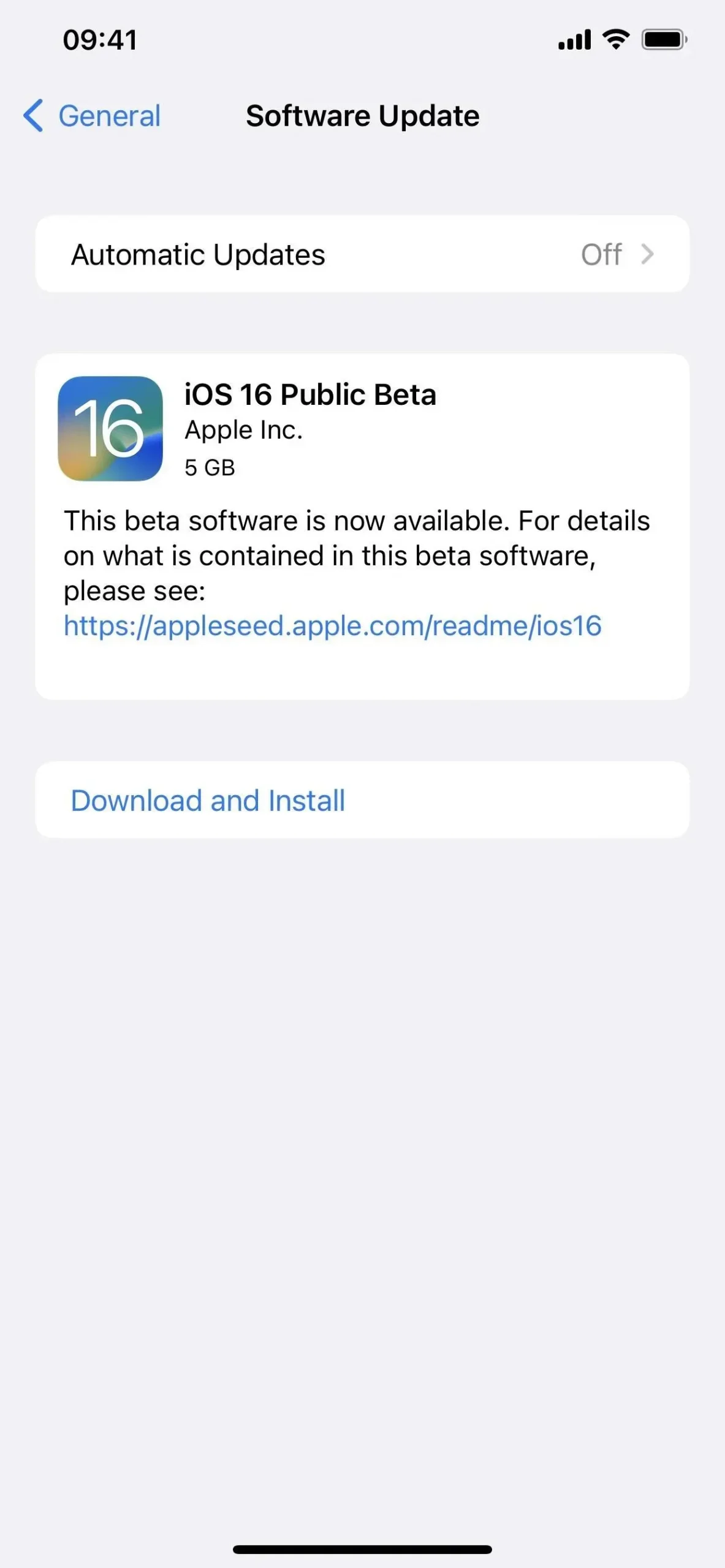
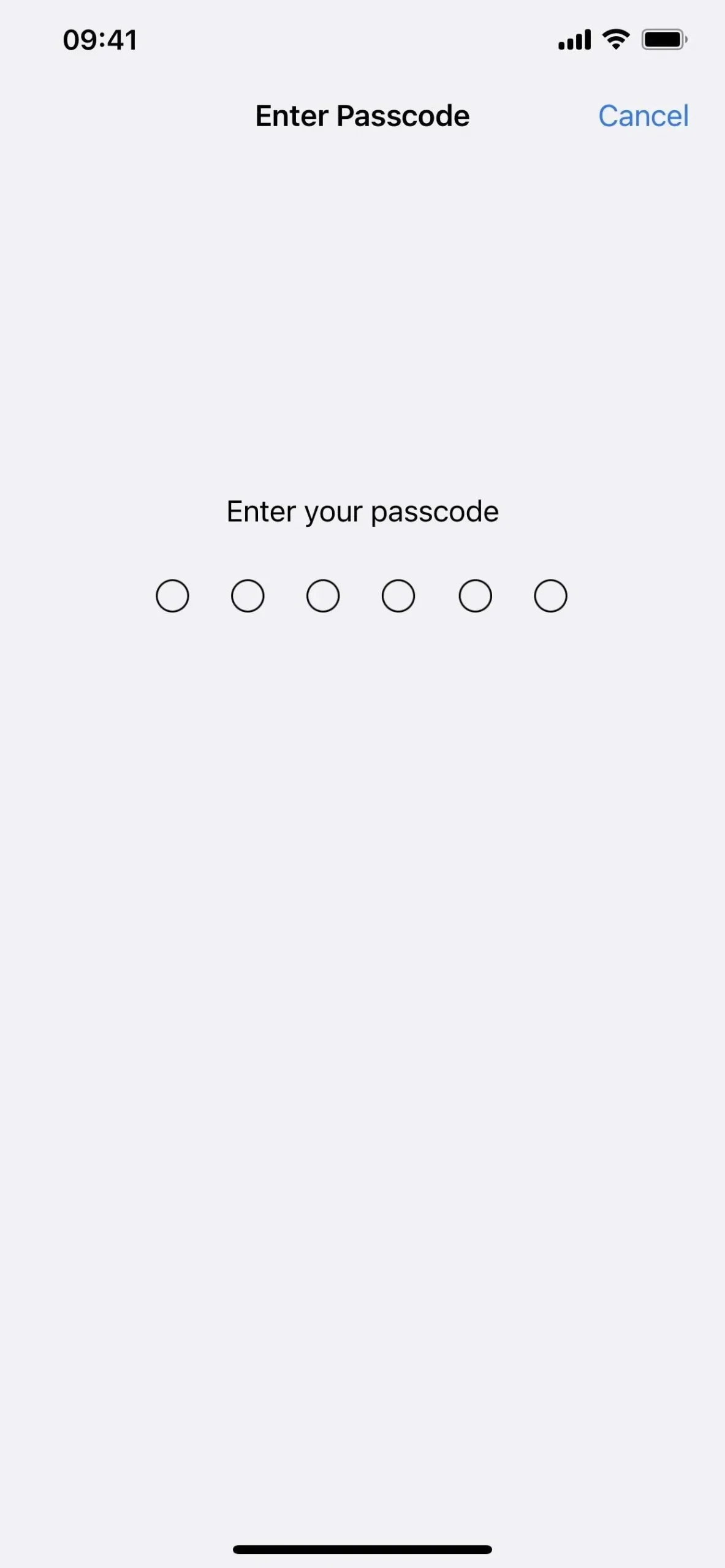
- Klik på “Acceptér” i vilkårene og betingelserne, hvis det vises.
- Fuldfør iOS 16 beta-installationen ligesom enhver anden iOS-opdatering.
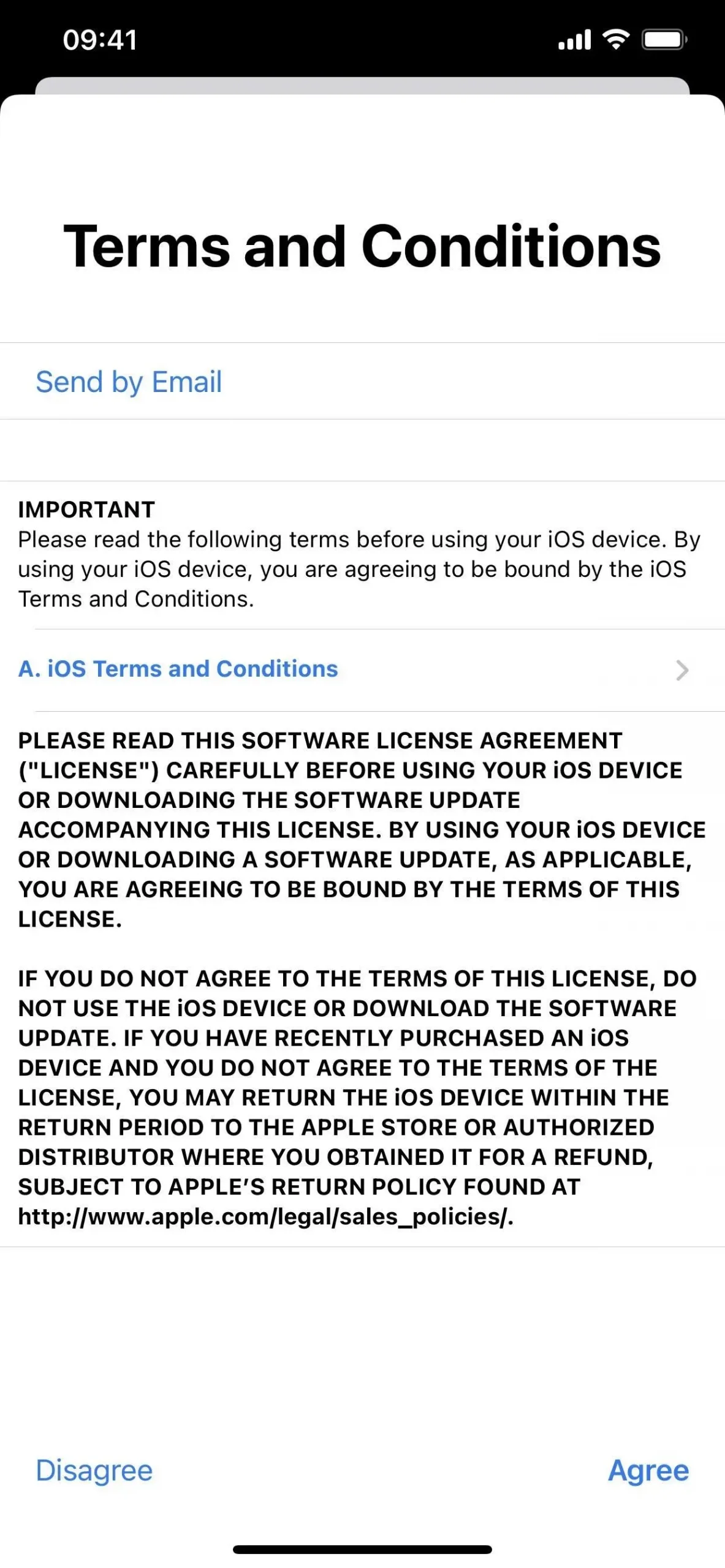
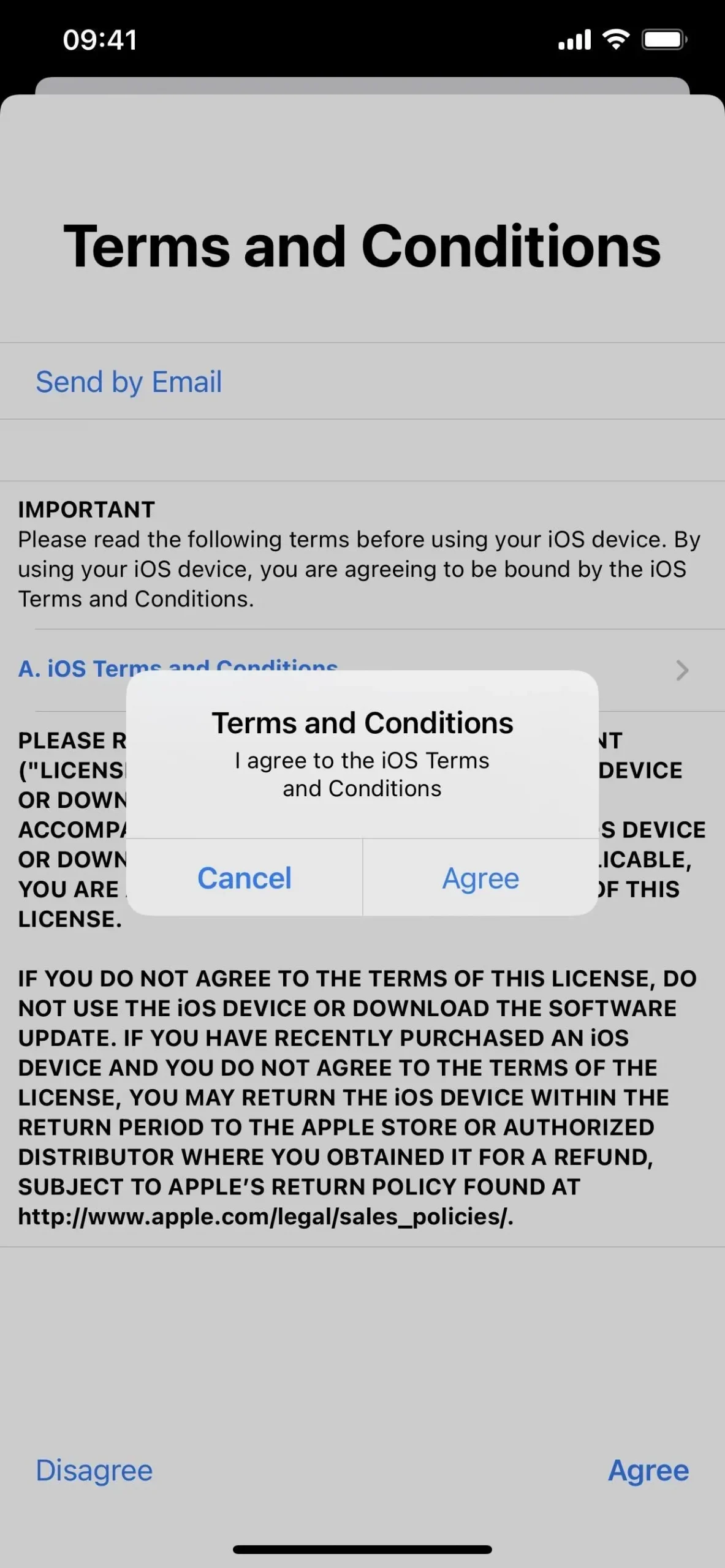
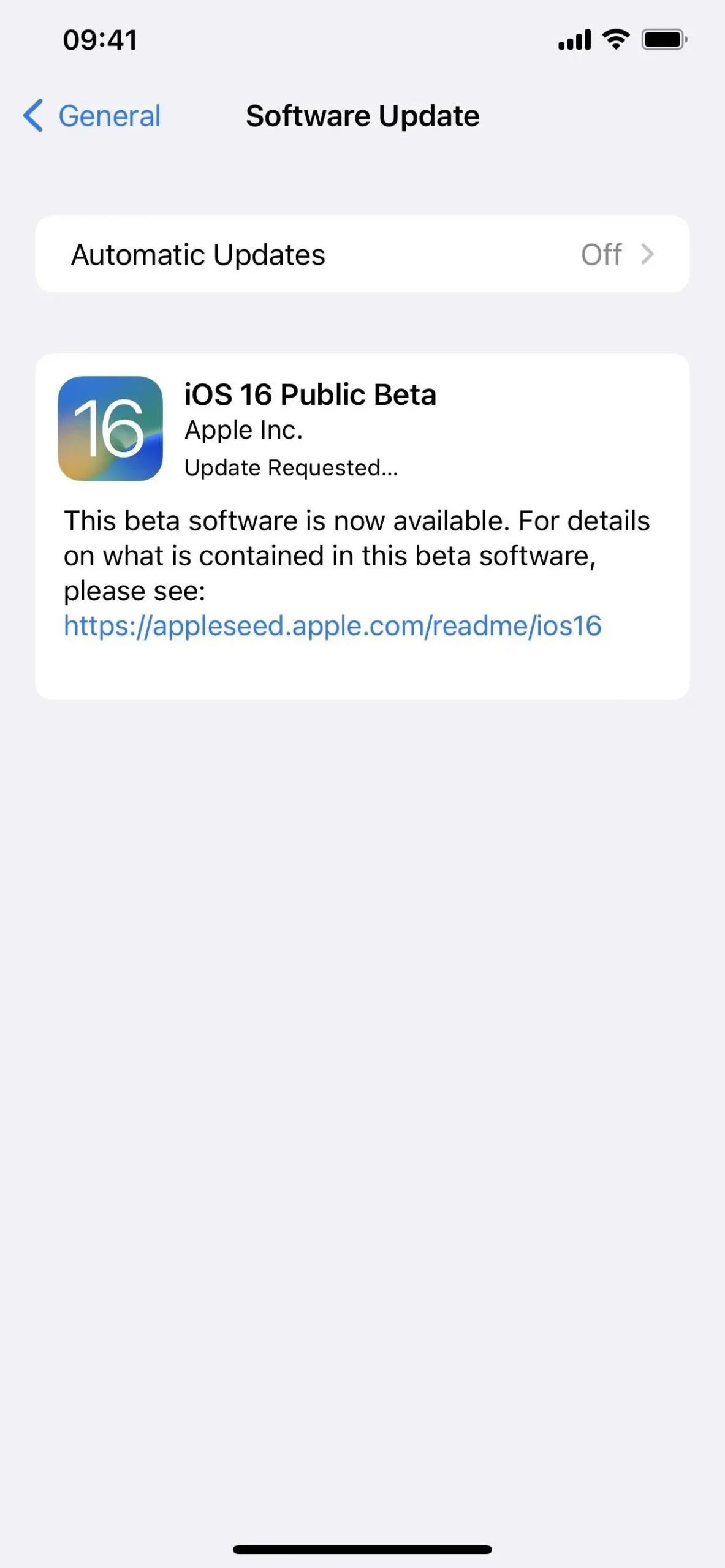
Metode 2: Installer ved hjælp af en OTA-udviklerprofil
Den nemmeste måde at installere iOS 16.4 beta på iPhone er gennem konfigurationsprofilen på Apples udviklerwebsted. Følg instruktionerne nedenfor, hvis du aldrig har gjort dette før. Du skal bruge en udviklerkonto for at få adgang til konfigurationsprofilen. Når processen er fuldført, bør du modtage over-the-air (OTA) softwareopdateringer til nye beta-udgivelser.
Hvis du har fået tilsendt en fil. mobileconfig til din virksomheds iOS 16 beta, åbn den på din iPhone. Hvis filen er AirDropped, “Accepter” den. Klik derefter på Luk alligevel og fortsæt til trin 5 nedenfor.
Apples iOS 16.4 Developer Beta 1 blev udgivet den 16. februar 2023.
- Besøg developer.apple.com/download i en browser på iPhone.
- Hvis du ikke allerede er logget ind, skal du logge ind med dit Apple ID-legitimationsoplysninger, indtaste 2FA-koden fra en anden enhed og “Stol på” browseren, hvis den spørger.
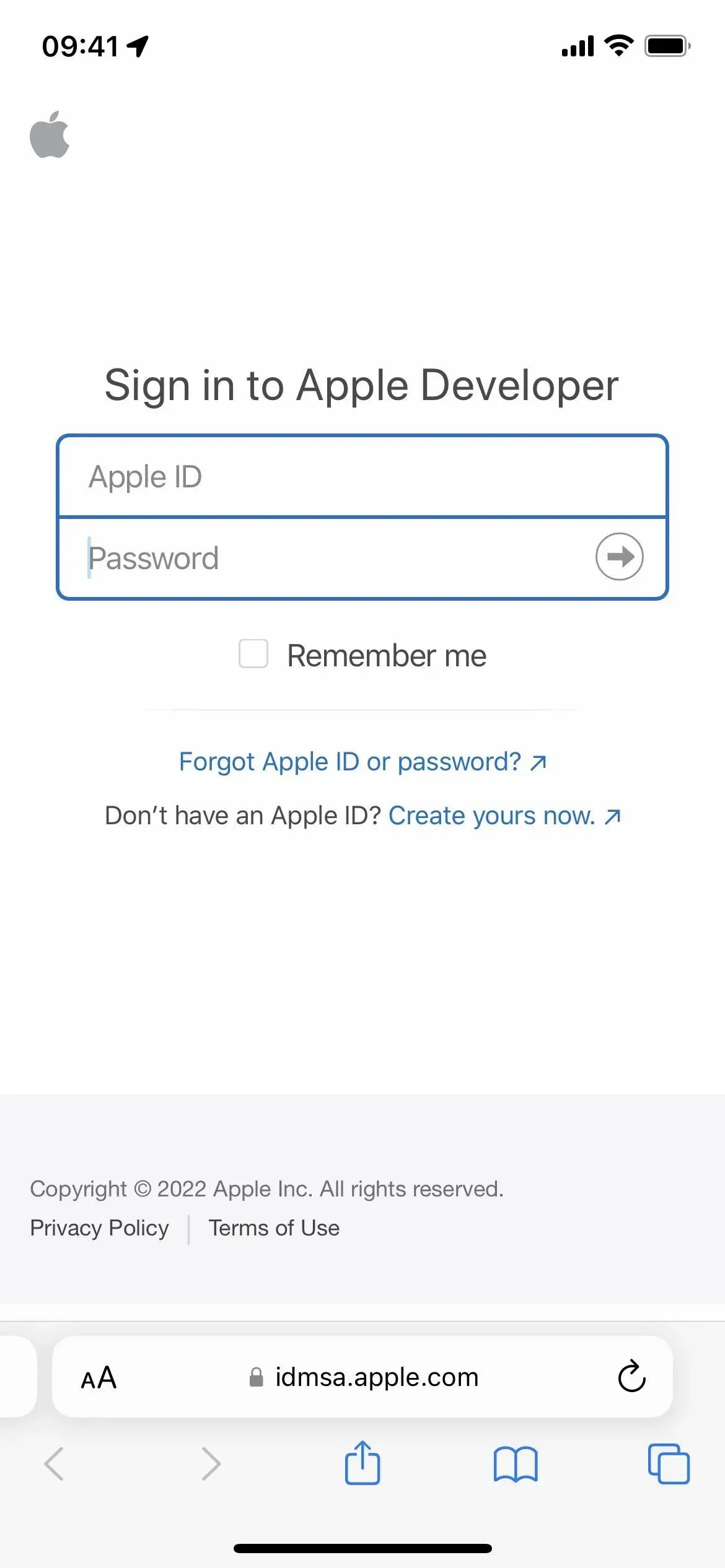
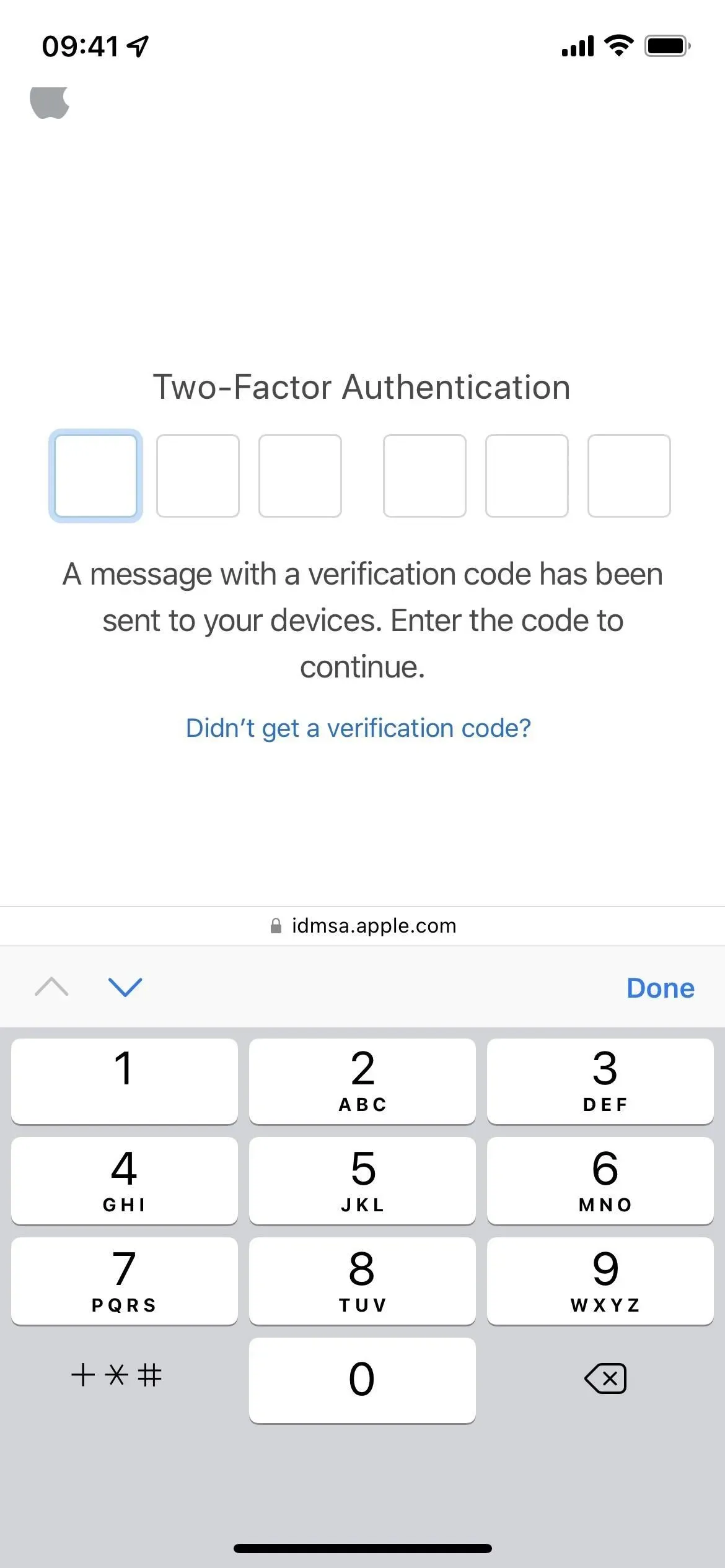
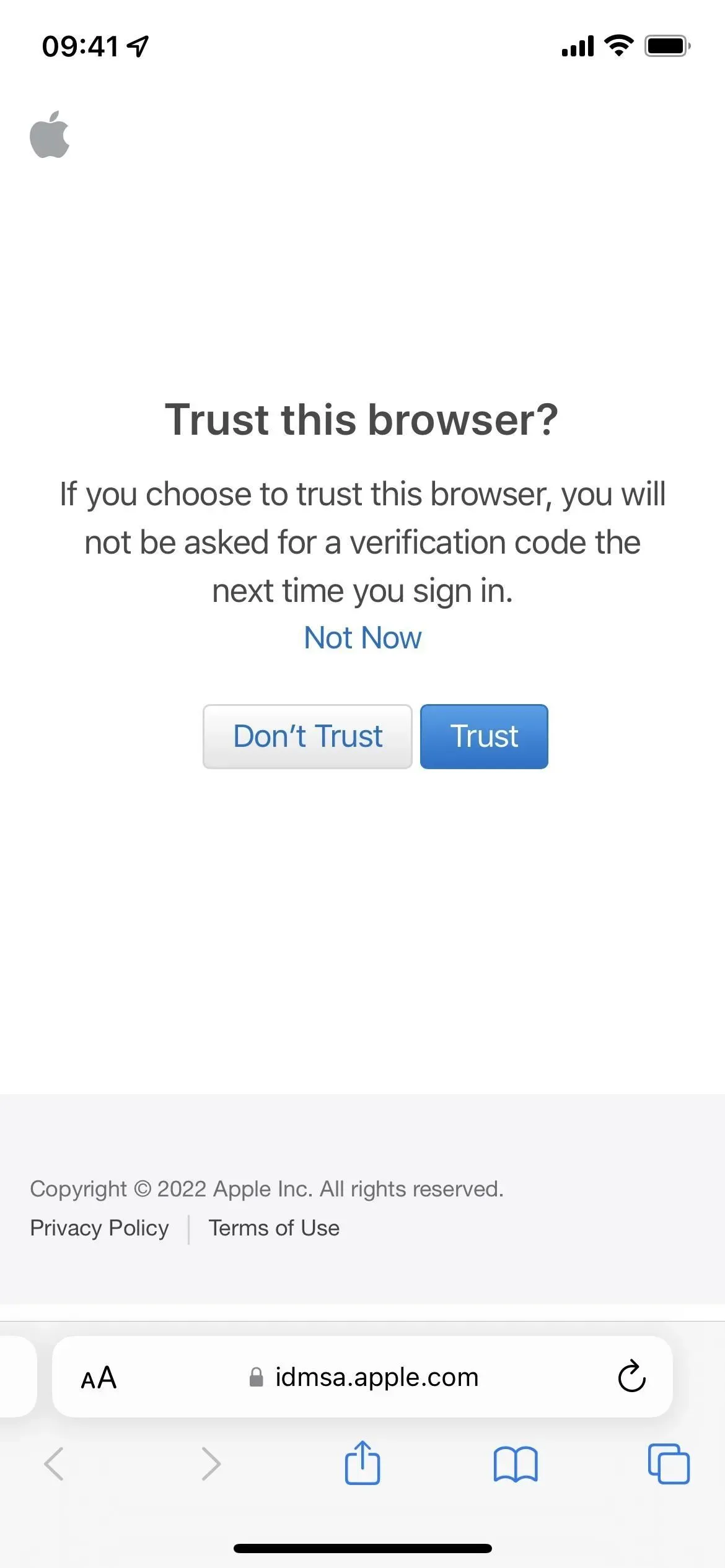
- Vælg “Installer profil” i iOS 16 Beta-sektionen. Alternativt kan du følge linket “Installer profil” .
- Klik på “Tillad” ved prompten og derefter på “Luk” efter indlæsning af konfigurationsprofilen.
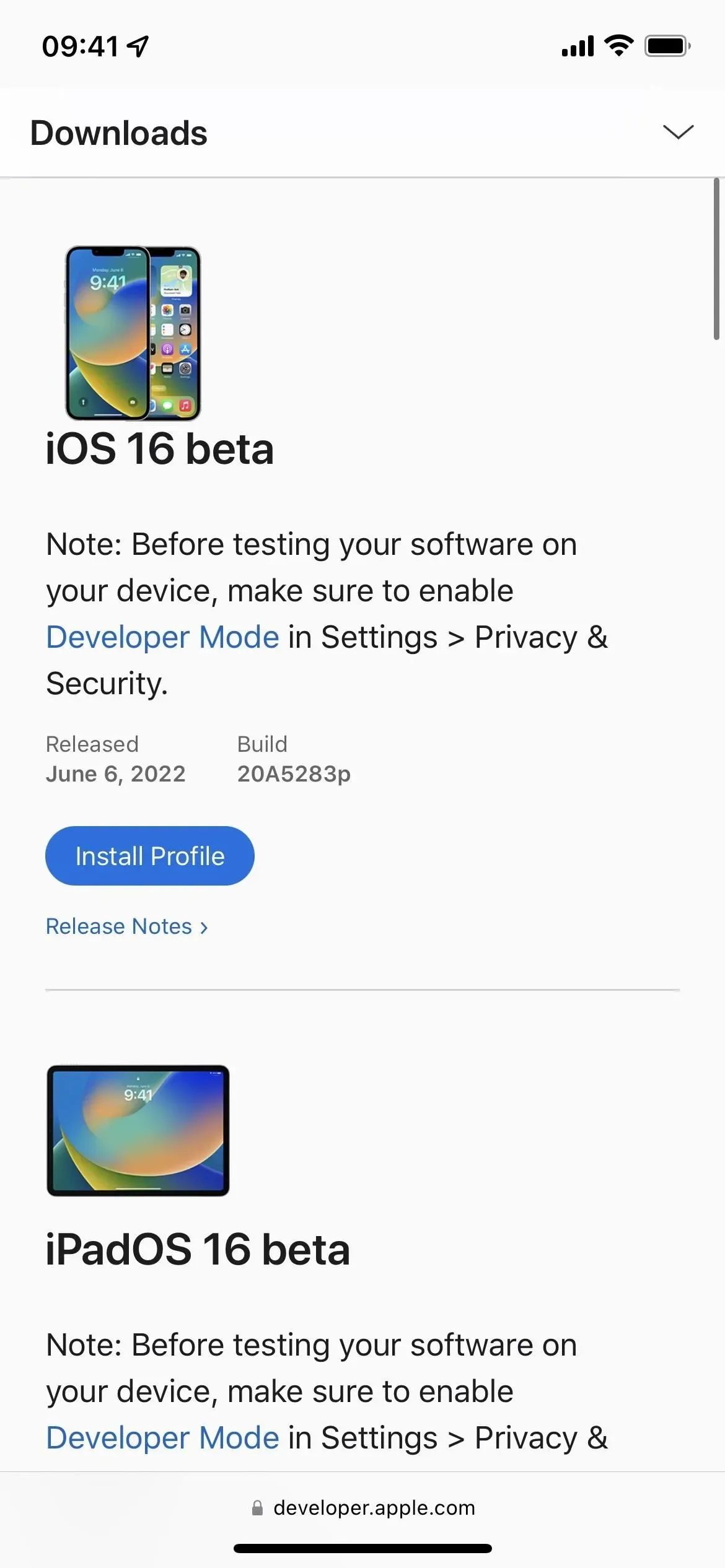
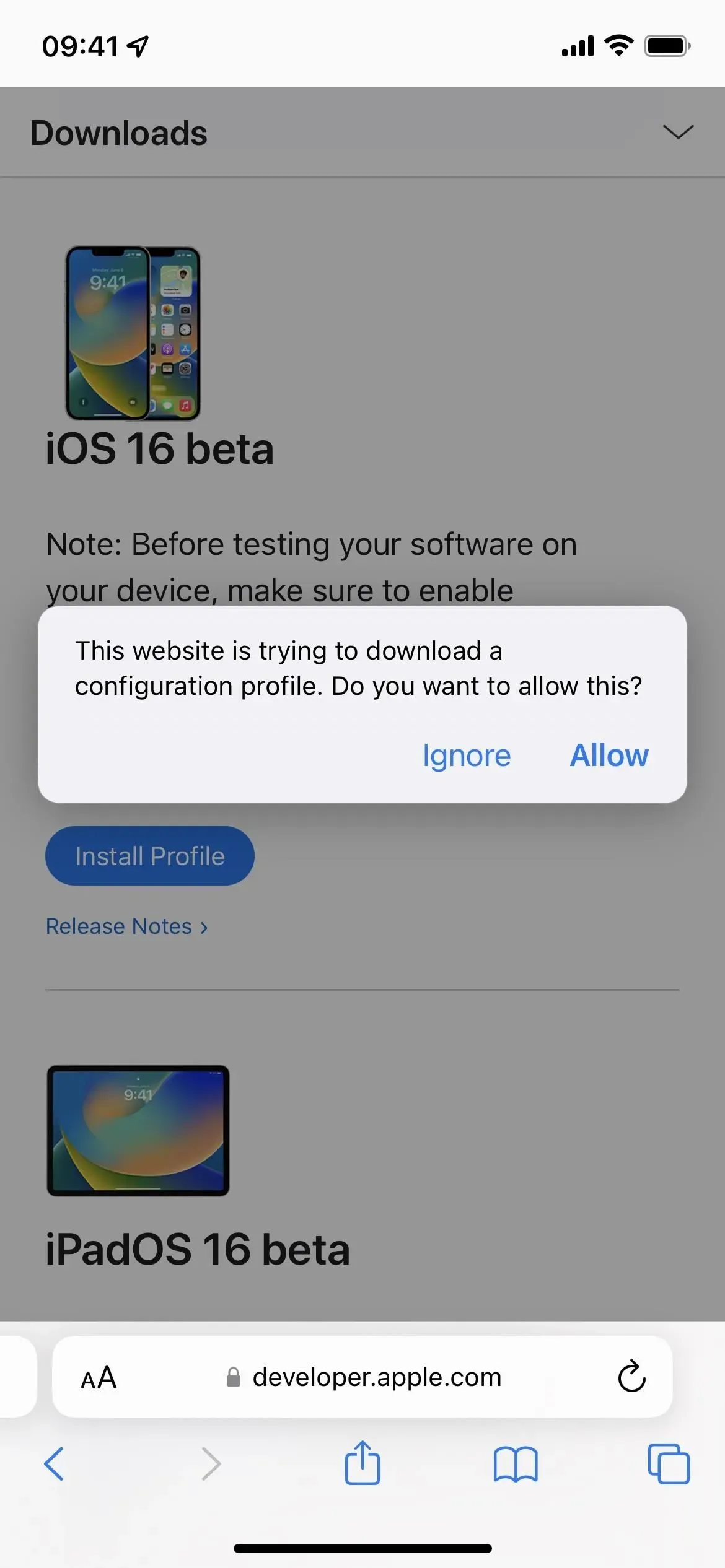
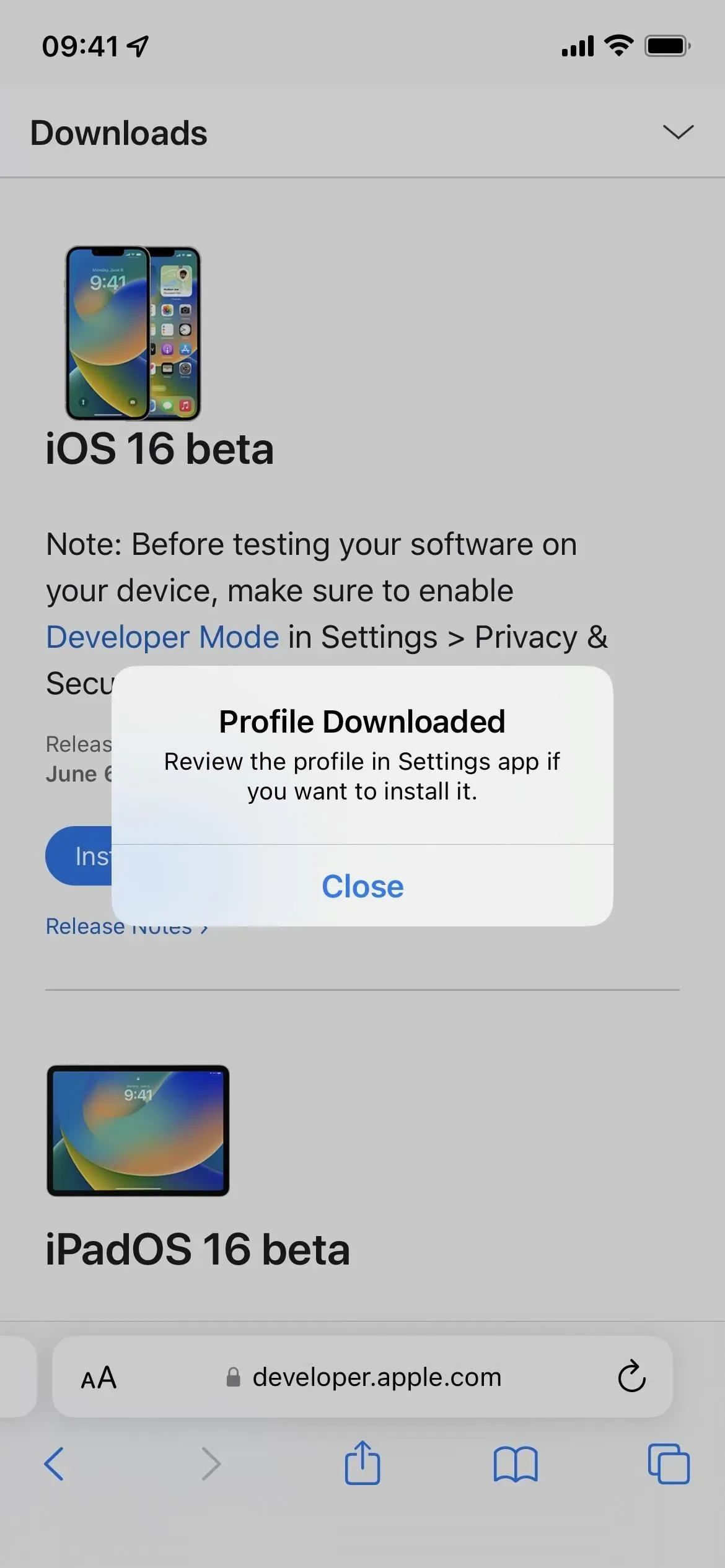
- Gå til Indstillinger -> Generelt -> VPN & Device Management -> iOS 16 Beta Software Profile. Alternativt kan du trykke på linket Profil Loaded på hovedsiden af appen Indstillinger.
- Vælg Installer, indtast din iPhone-adgangskode, og læs samtykkeformularen.
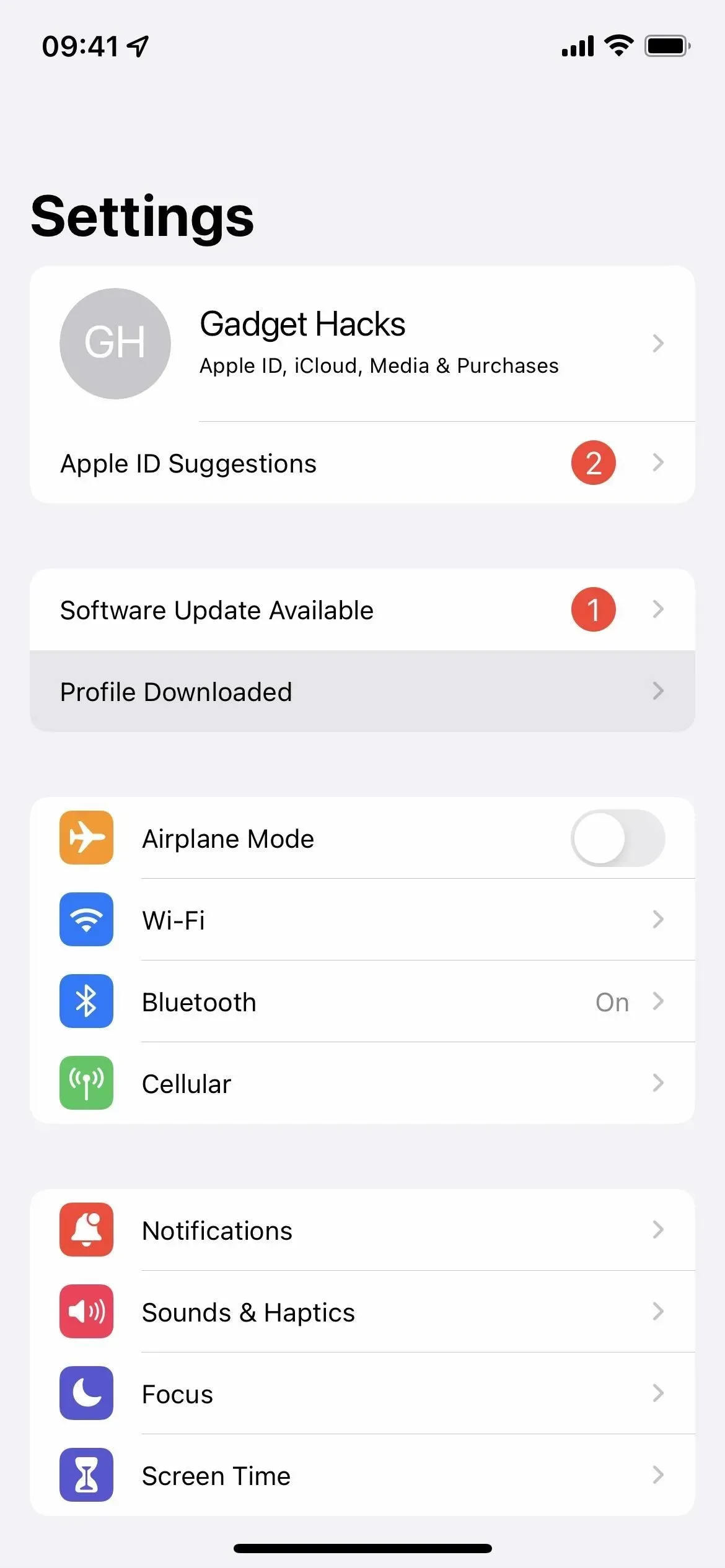
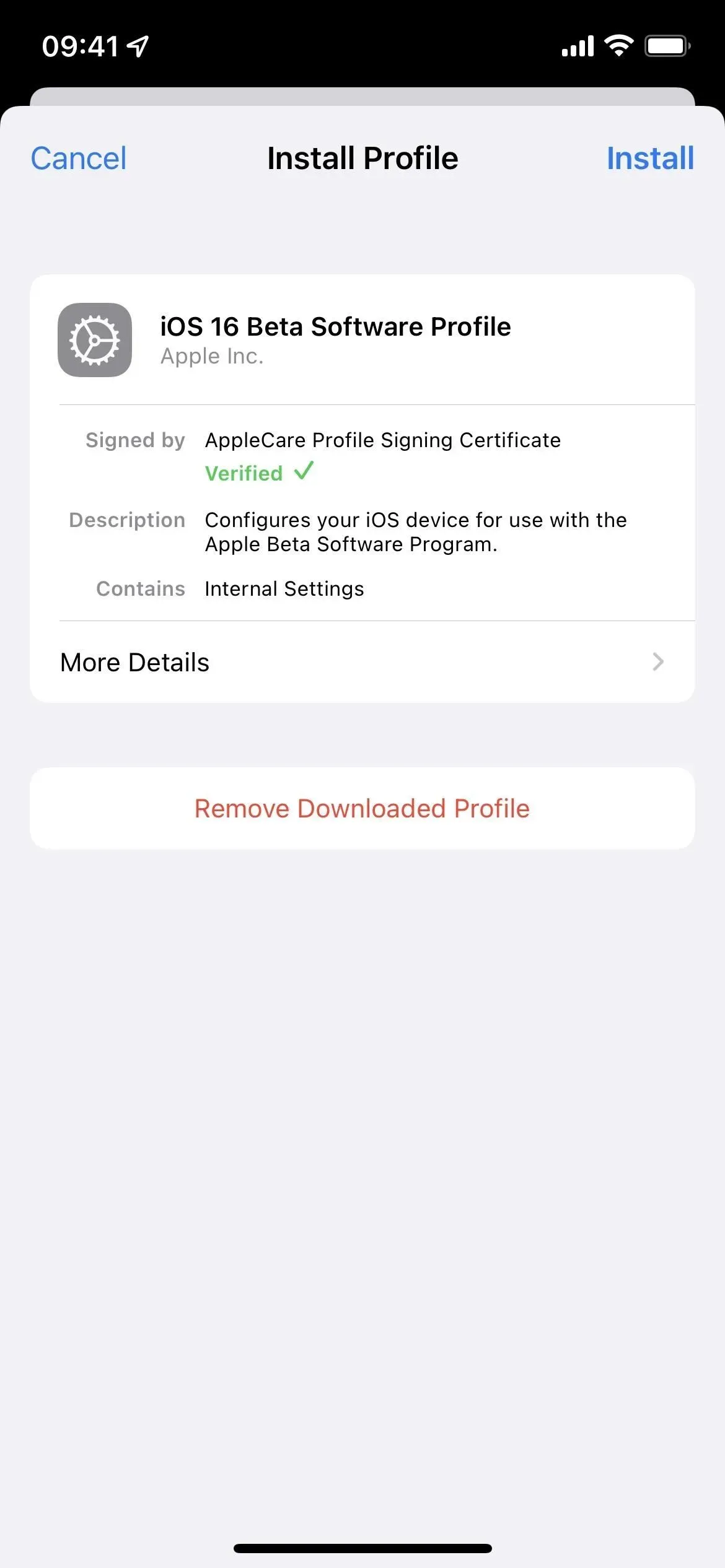
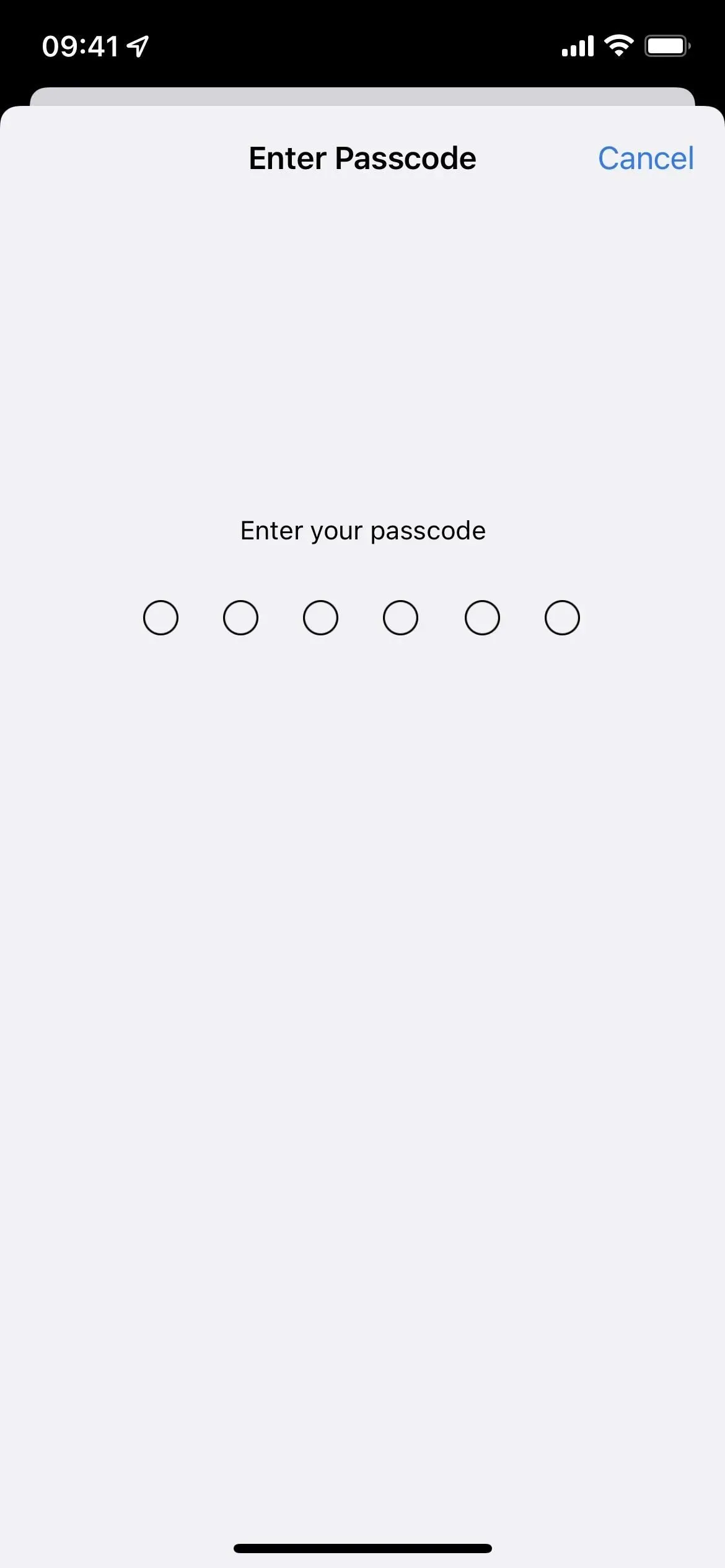
- Klik på “Installer” og derefter “Installer” igen på listen over handlinger.
- Klik på Genstart, hvis du bliver bedt om det. Ellers fortsæt.
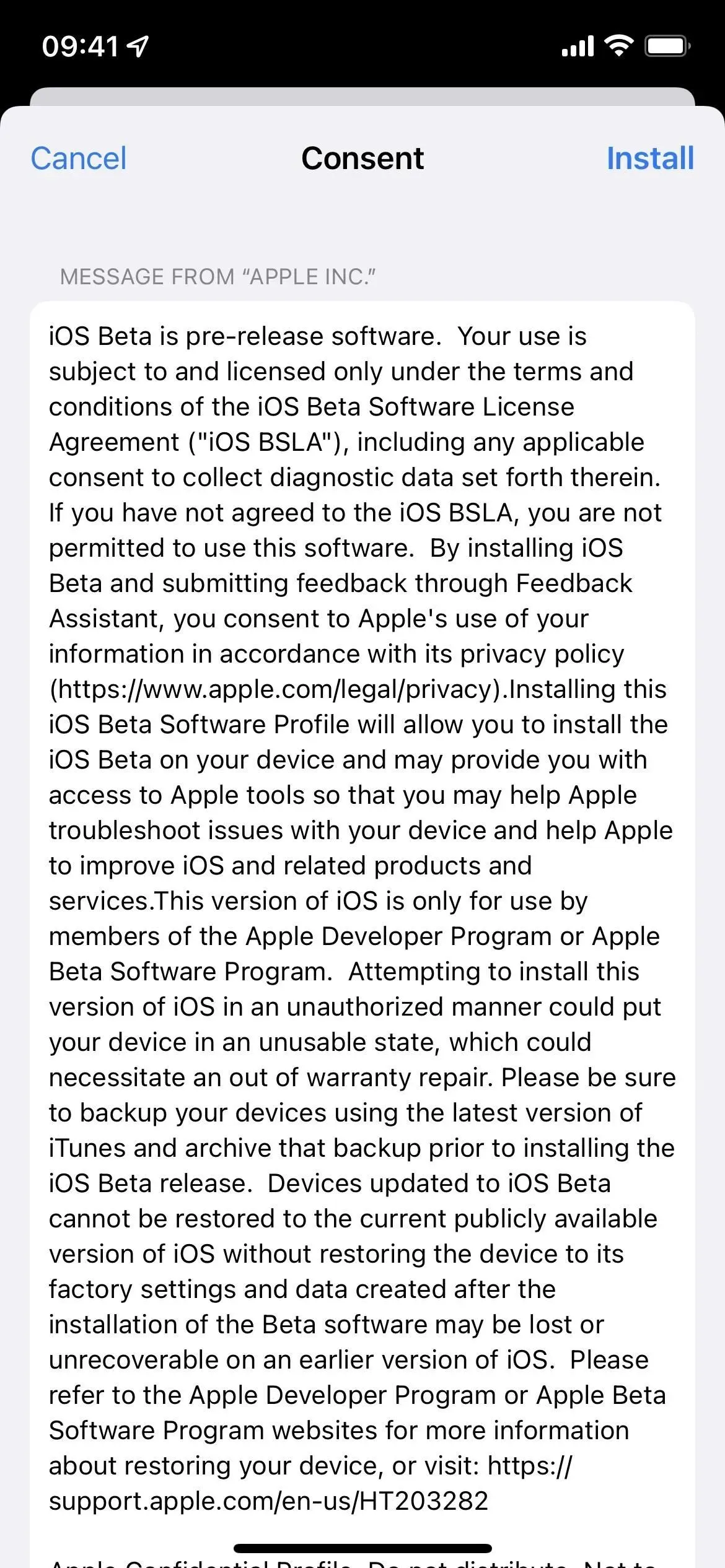
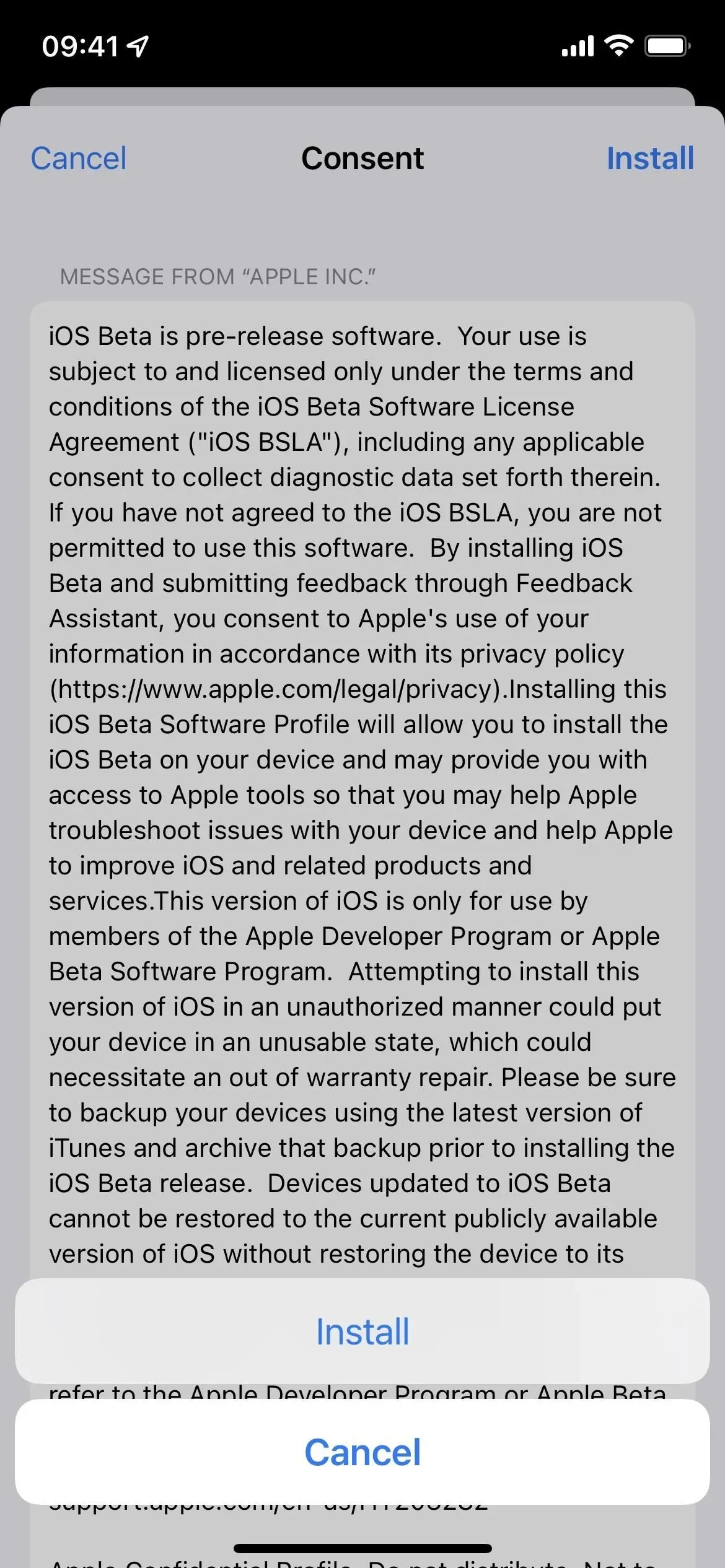
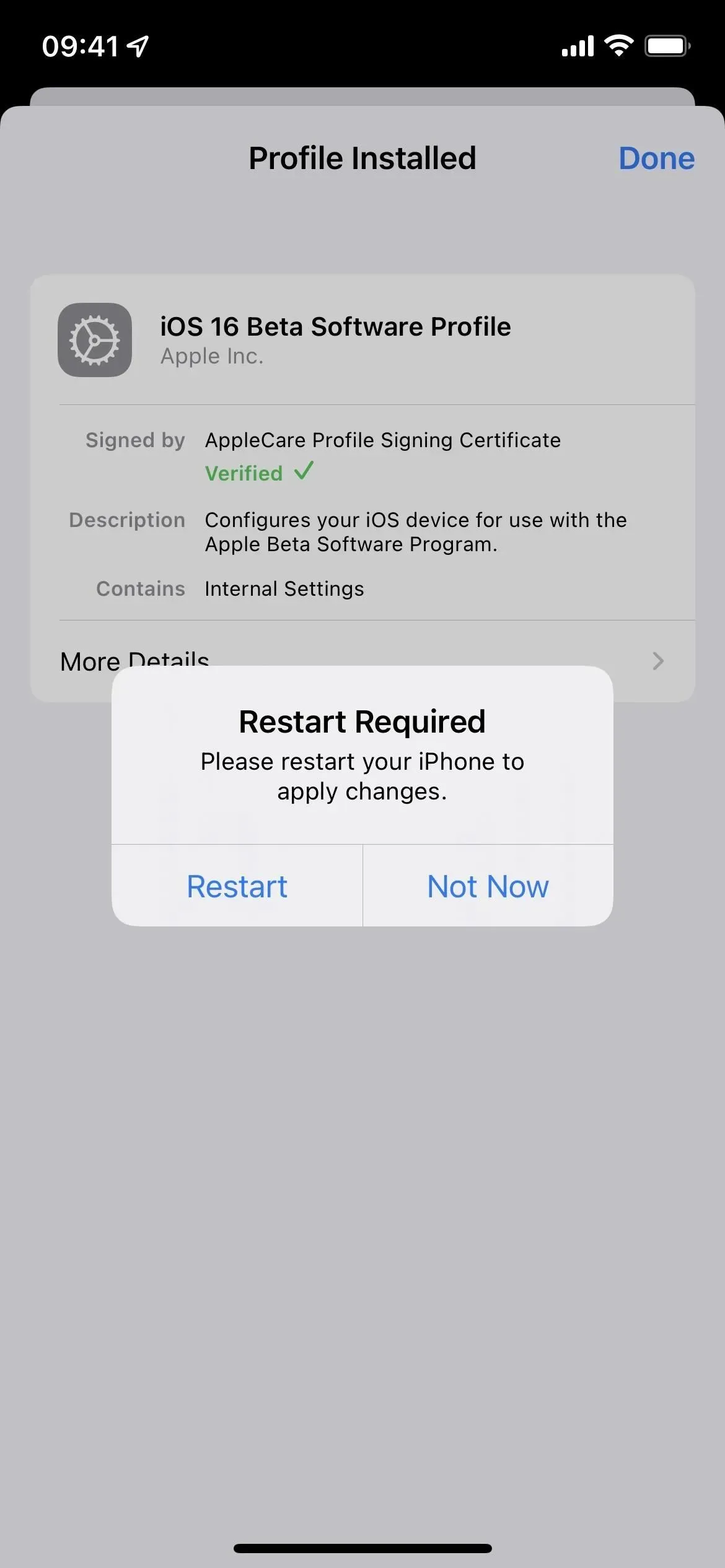
- Slut din iPhone til en strømkilde, og sørg for, at du er tilsluttet et Wi-Fi-netværk.
- Gå til “Indstillinger”-> “Generelt”-> “Softwareopdatering”. Alternativt kan du trykke på linket iOS 16 Developer Beta Now Available på hovedsiden af appen Indstillinger.
- Vælg “Download og installer”, hvis softwaren ikke allerede er downloadet.
- Indtast din adgangskode, hvis du bliver bedt om det.
- Klik på “Acceptér” i vilkårene og betingelserne, hvis det vises.
- Fuldfør iOS 16 beta-installationen ligesom enhver anden iOS-opdatering.
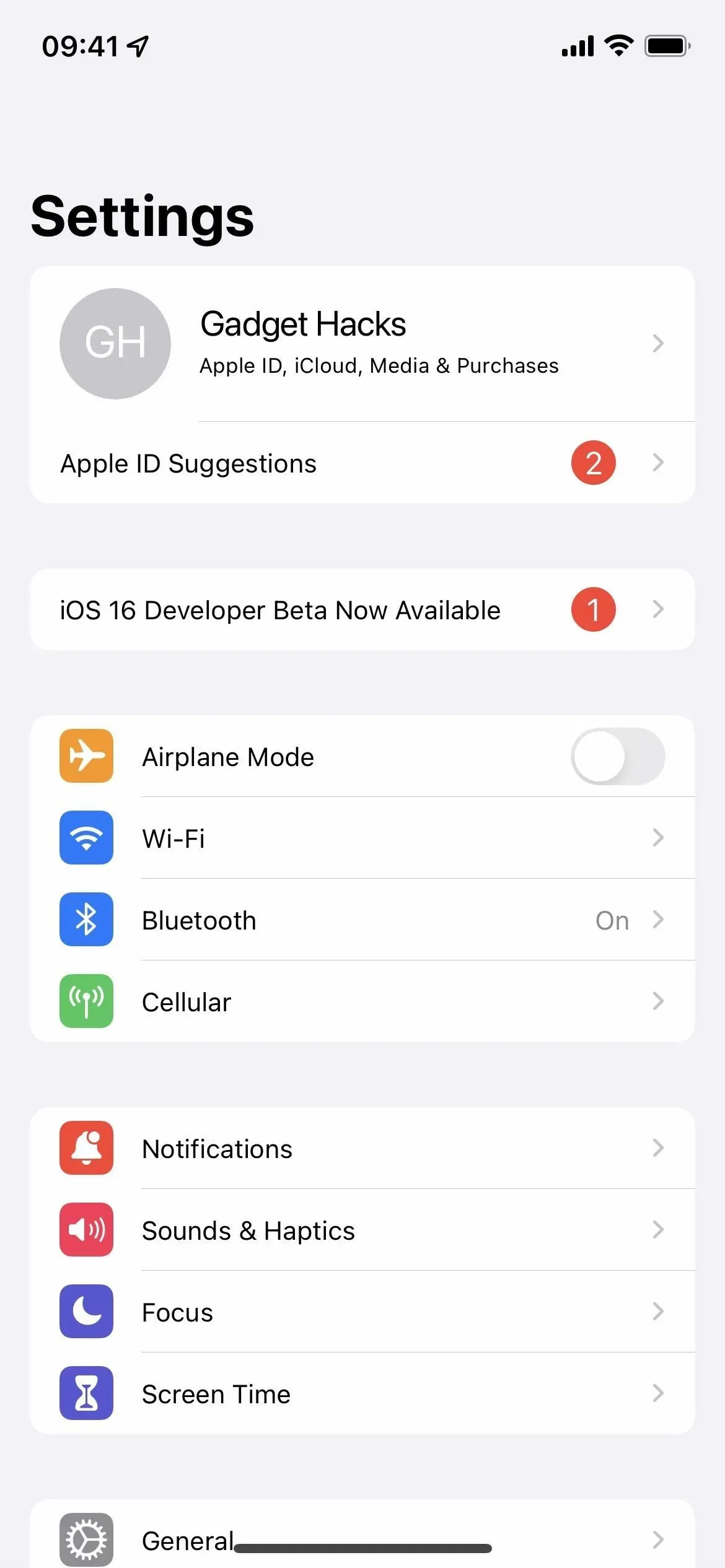
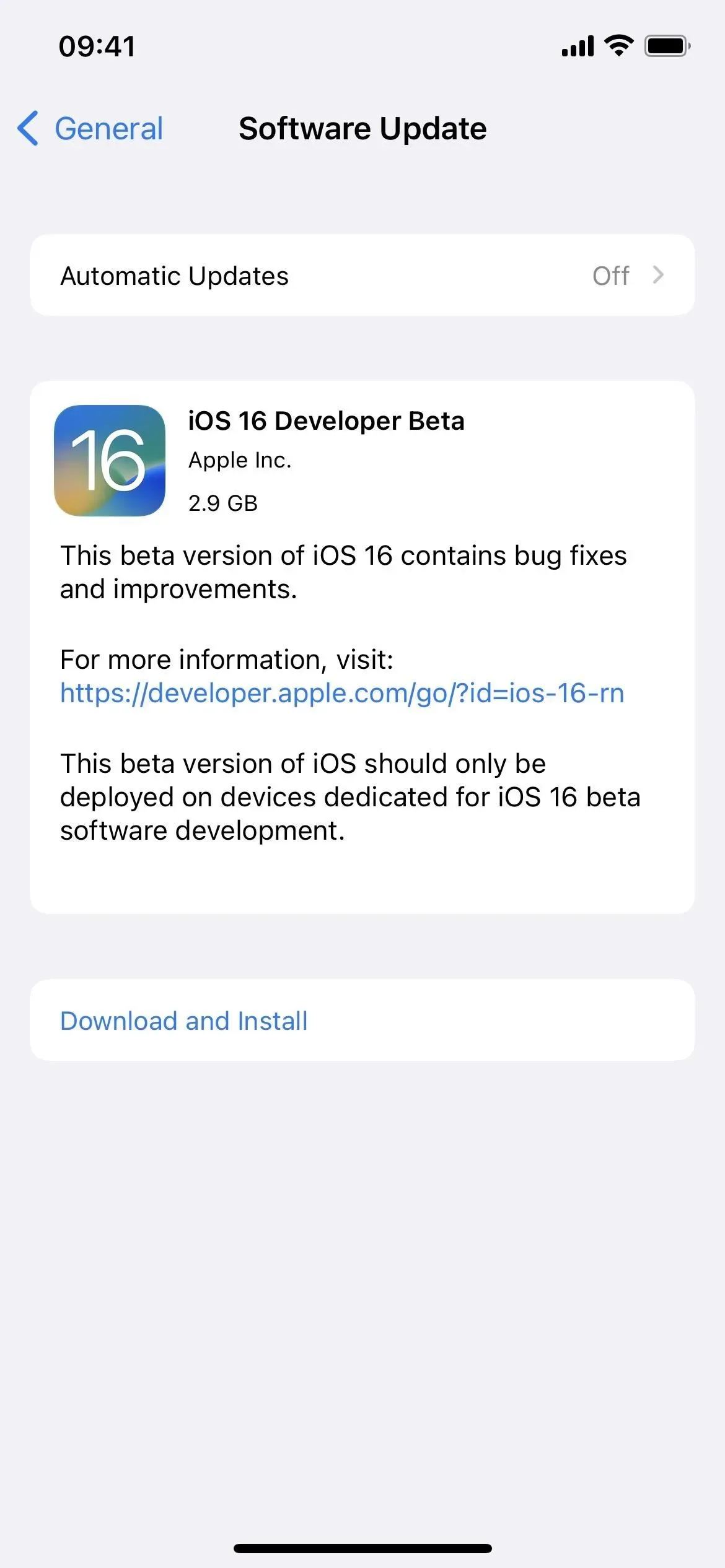
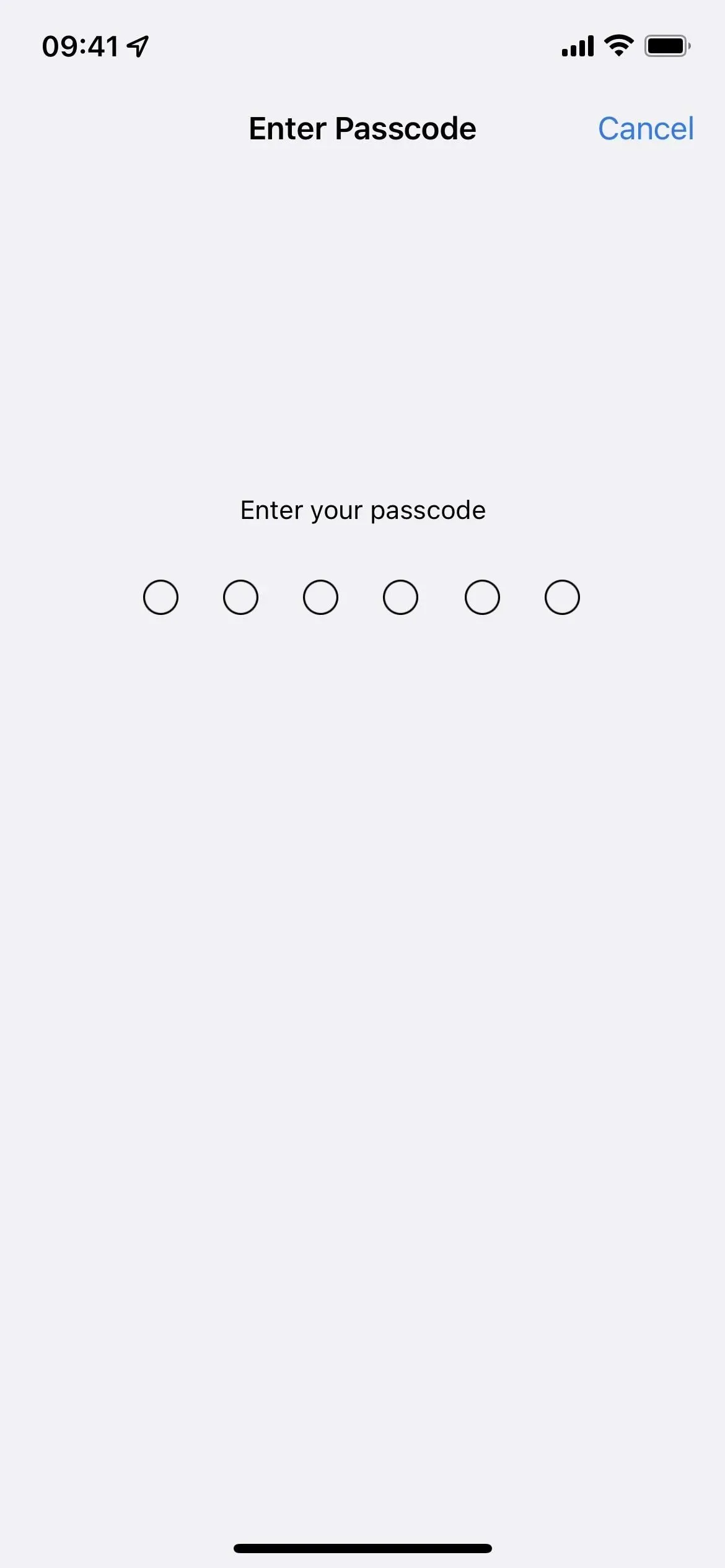
Metode 3: Installer ved hjælp af IPSW-gendannelsesbilledet
En konfigurationsprofil er den nemmeste måde at installere iOS 16.4 beta på, men du kan også bruge et gendannelsesbillede, hvis du vil starte på en frisk. Følg nedenstående trin for iOS 16.4 beta, hvis du aldrig har gjort det før. Du skal bruge en udviklerkonto for at få adgang til IPSW til din iPhone-model, men du kan også gå til IPSW-downloadsektionen nedenfor for at få et gendannelsesbillede, hvis du ikke er en udvikler.
iOS 16.4 Developer Beta 1 blev udgivet den 16. februar 2023. Disse instruktioner fungerer på macOS Catalina (10.15), Big Sur (11), Monterey (12) eller Ventura (13).
- Besøg developer.apple.com/download i en browser på din Mac.
- Hvis du ikke allerede er logget ind, skal du logge ind med dit Apple ID-legitimationsoplysninger, indtaste 2FA-koden fra en anden enhed og “Stol på” browseren, hvis den spørger.
- Vælg “Se alle” i iOS 16 beta-sektionen.
- Download IPSW-filen til din iPhone-model. (Links findes også efter disse instruktioner for din bekvemmelighed.)
- Åbn Finder.
- Tilslut din iPhone til din Mac med et Lightning til USB- eller Lightning til USB-C- kabel.
- Hvis du ser meddelelsen “Lås iPhone op for at bruge tilbehør” på din iPhone, skal du låse din iPhone op med Face ID, Touch ID eller en adgangskode for at fortsætte.
- Klik på “Stol på denne computer”, hvis du bliver bedt om det på din iPhone, og følg instruktionerne på skærmen. Du kan altid mistro computeren senere.
- Vælg navnet på din iPhone fra sidebjælken.
- Hold Option-tasten nede, og klik på Søg efter opdateringer i oversigtspanelet.
- Vælg det IPSW-gendannelsesbillede, du downloadede til din Mac, og klik på Åbn.
- Klik på Opdater, hvis du bliver bedt om at tillade din Mac at kontakte Apple for at tjekke efter og installere iOS 16 beta.
- Du skal muligvis indtaste din adgangskode på din iPhone under opsætningen.
- Din iPhone genstarter, når Finder er færdig med at installere billedet.
- Følg instruktionerne på din iPhone for at aktivere og konfigurere iOS 16 beta.
IPSW download links
Sørg for at downloade linket, der er knyttet til din specifikke iPhone-model. Dette er Apples officielle links til gendannelsesbillederne for iOS 16.4-udvikler beta 1 (20E5212f). Du bør kunne bruge disse links, hvis du ikke er en udvikler, men vi anbefaler, at du installerer den offentlige beta (se metode 1 ovenfor), da disse versioner er optimeret til udviklere.
Skriv et svar